Настройка трв: Настройка ТРВ – Справочник химика 21
9.8. Терморегулирующие вентили | Промышленные холодильные установки
Терморегулирующие вентили (ТРВ) предназначены для автоматической подачи в испаритель такого количества хладагента, которое обеспечивает оптимальную величину перегрева на всасывании компрессора. Плавное регулирование открытия клапана ТРВ происходит за счет изменения перегрева пара во всасывающем трубопроводе.
Выбор марки ТРВ производится в зависимости от вида хладагента и холодопроизводительности установки (табл. 65). Числа перед буквами в обозначении ТРВ означают хладагент, а после букв — пропускную способность прибора, соответствующую холодопроизводительности (в тысячах ккал/ч). Базовая конструкция характеризуется общим корпусом и одинаковым внутренним устройством.
Принцип действия ТРВ. Хладагент поступает из линейного ресивера под клапан ТРВ, расположенного в непосредственной близости от испарителя. После дросселирования в клапане хладагент подается в испаритель (рис.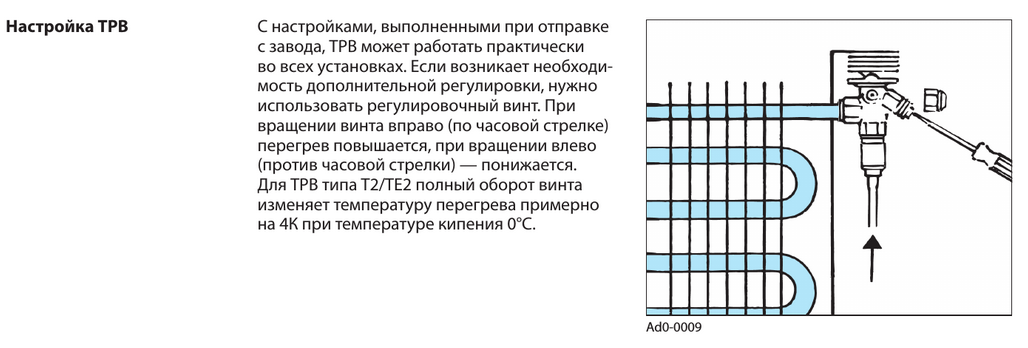
Степень открытия клапана ТРВ зависит от величины перегрева пара во всасывающем трубопроводе.
В холодильных установках с малой холодопроизводи-тельностью и малым гидравлическим сопротивлением испарительной системы (давление хладагента входящего в испаритель и выходящего из него одинаково) под мембрану под давлением подается из испарителя хладагент.
Температура перегретого пара, находящегося во всасывающем трубопроводе, выше температуры кипения. Эту же температуру имеет термобаллончик, который заполнен парожидкостной смесью, а не перегретым паром; давление в нем устанавливается выше давления кипения. Оно и воздействует на мембрану сверху. Клапан ТРВ открывается тогда, когда имеется разность давлений. В холодильных установках большой холодопроизводительности применяют ТРВ с внешним уравниванием через уравнительную трубку.
При отсутствии перегрева, когда во всасывающем трубопроводе имеет место влажный пар, температура и давление в испарителе, во всасывающем трубопроводе и в термобаллончике прибора одинаковы.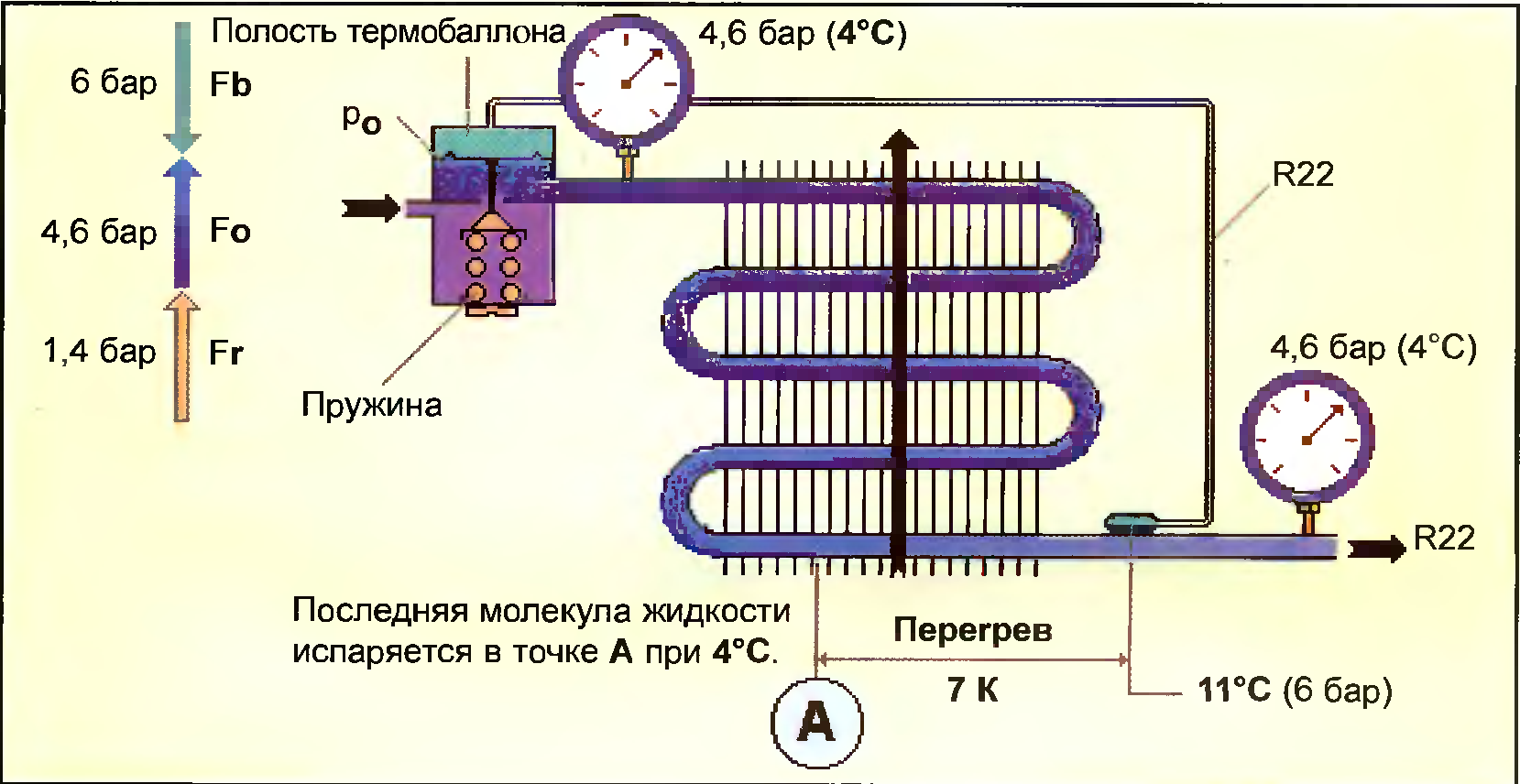
С уменьшением подачи жидкого хладагента в испаритель пар во всасывающем трубопроводе перегревается. При этом давление во всасывающем трубопроводе остается равным давлению кипения. Это давление передается в подмембранную полость ТРВ через уравнительную трубку. Давление на мембрану вверху зависит от температуры хладагента в термобаллончике, что определяет степень открытия ТРВ.
Поскольку ТРВ является прибором плавного регулирования, открытие его клапана при установившемся режиме работы происходит в определенном положении. При остановке компрессора клапан ТРВ закрывается, так как перегрев пара при этом отсутствует.
Установка и настройка ТРВ. Перед установкой ТРВ продувают сухим воздухом или азотом.
Термобаллончик устанавливают на выходе из испарителя, на верхней части горизонтального участка трубопровода, чтобы исключить влияние масла, проходящего по его нижней стороне.
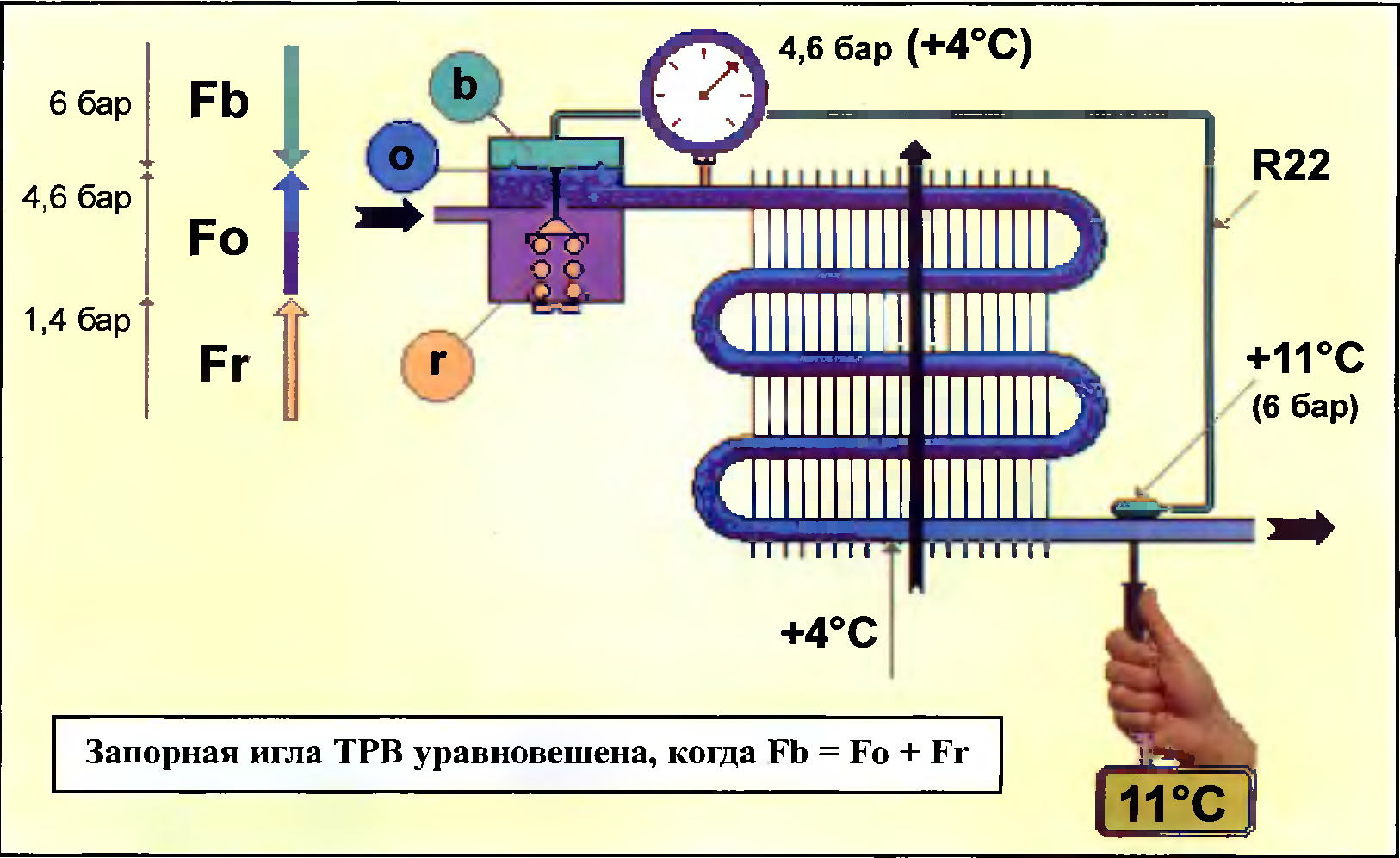 При наличии в сухопарнике или всасывающем трубопроводе гильзы можно вставить термобаллончик в нее, предварительно заполнив смесью из двух объемных частей алюминиевой пудры и одной части смазочного масла ЦИАТИМ-201.
При наличии в сухопарнике или всасывающем трубопроводе гильзы можно вставить термобаллончик в нее, предварительно заполнив смесью из двух объемных частей алюминиевой пудры и одной части смазочного масла ЦИАТИМ-201.Уравнительная линия должна быть подключена к всасывающему трубопроводу после места крепления термобаллончика. Если уравнительная трубка присоединена ко всасывающему трубопроводу до места крепления термобаллончика, последний при негерметичности сальников ТРВ воспринимает температуру влажного пара, прикрывает клапан ТРВ, что приводит к недостатку хладагента в испарителе.
ТРВ поставляются настроенными на минимальный перегрев. При необходимости винтом можно регулировать эту величину в пределах 2…8 °С.
Основные неисправности прибора. Неисправности ТРВ могут быть вызваны его механическими повреждениями, ошибками в монтаже, загрязнениями и наличием влаги в системе, неправильным выбором прибора или его неверной настройкой.
Наиболее частое повреждение ТРВ — поломка капиллярной трубки; при утечке наполнителя из термосистемы прибор не открывается.

Недостаточная пропускная способность прибора может быть вызвана неплотным контактом термобаллона со всасывающим трубопроводом, вследствие чего он не воспринимает действительную температуру всасывающего трубопровода.
Засорение фильтра ТРВ приводит к уменьшению его пропускной способности или, так же как и замерзание влаги, — к полной закупорке.
Следует помнить, что винтом регулирования перегрева пользуются только при пусконаладочных работах.
Определение неполадок установки следует начинать с проверки наличия хладона и масла в системе, отсутствия в ней влаги и загрязнений, правильности настройки реле давления.
Только после этого приступают к проверке ТРВ.
ТРВ кондиционера: диагностика, ремонт, замена
Обеспечение комфорта человека – важнейшая задача, выполнению которой служат всевозможные климатические системы и, в частности, кондиционер. Стабильность работы подобного оборудования обеспечивается за счёт важнейшего узла – терморегулирующего вентиля (ТРВ). Его поломка повлечет за собой разбалансировку температуры и давления в испарителе. Своевременная замена ТРВ кондиционера позволит восстановить его работоспособность и избежать полного его выхода из строя.
Стабильность работы подобного оборудования обеспечивается за счёт важнейшего узла – терморегулирующего вентиля (ТРВ). Его поломка повлечет за собой разбалансировку температуры и давления в испарителе. Своевременная замена ТРВ кондиционера позволит восстановить его работоспособность и избежать полного его выхода из строя.
Реализуемый в ТРВ кондиционера принцип действия
Конструкция терморегуляторного клапана схожа для всех подобных устройств и содержит:
- Корпус ТРВ кондиционера с клапанным узлом определённого сечения,
- Мембрану, размещенную между крышками,
- Шток, поджатый регулировочной пружиной и винтом,
- Термобаллон, соединённый капиллярной трубкой с мембранным узлом.
Реализуемый в ТРВ кондиционера принцип работы основан на изменении сечения проходного отверстия вентиля при помощи штока под воздействием мембраны меняющей прогиб при изменении давления хладагента в термобаллоне.
При монтаже системы с помощью регулировочного винта и пружины производится настройка объёма подачи хладагента через ТРВ клапан кондиционера при нейтральном положении мембраны. Проходя через клапан, исполняющий роль дросселя, жидкий хладагент переходит в паро-жидкостное состояние для закипания и перехода в состояние насыщенного и перегретого пара в испарителе. Перегретый пар на выходе нагревает и повышает давление содержимого термобаллона. Через капиллярную трубку давление передается на мембрану, перемещающую шток, увеличивая подачу жидкого хладагента. С уменьшением перегрева термобаллон остывает, ослабляя давление на мембрану, возвращаемую в равновесное состояние, снижая подачу хладагента.
Проходя через клапан, исполняющий роль дросселя, жидкий хладагент переходит в паро-жидкостное состояние для закипания и перехода в состояние насыщенного и перегретого пара в испарителе. Перегретый пар на выходе нагревает и повышает давление содержимого термобаллона. Через капиллярную трубку давление передается на мембрану, перемещающую шток, увеличивая подачу жидкого хладагента. С уменьшением перегрева термобаллон остывает, ослабляя давление на мембрану, возвращаемую в равновесное состояние, снижая подачу хладагента.
Существующие типы ТВР в кондиционировании:
- с внутренним и внешним выравниванием – классическое исполнение с термобаллоном, капиллярной трубкой и мембраной;
- с блочной структурой, так называемые Н-образные клапаны – элементы, реагирующие на колебания температуры и давления, встроены в клапан, исключая возможность повреждения термобаллона;
- с установкой газовой термоголовки – реагирующие элементы установлены внутри термоголовки, регулировка производится согласно установленному уровню температур или через датчик ТРВкондиционера при электронном регулировании.

Характерные причины выхода из строя ТРВ:
- механические повреждения термобаллона, капиллярной трубки и других деталей узла с сопутствующей утечкой хладагента;
- попадание в систему грязи, металлических частиц и воды;
- ошибки при выборе модификации устройства, настройке и монтаже – недостаточный контакт термобаллона и выходной трубки, не позволяет воспринимать температуру перегрева хладагента.
Нужна ли замена клапана ТРВ кондиционера?
Если в результате диагностики сделан вывод о неисправности вентиля, его необходимо заменить. Нужно купить ТРВ кондиционера той модификации, которая соответствуют установленному оборудованию. Ошибка может привести к финансовым потерям и полному выходу системы из строя.
Замена клапана бытовых и промышленных климатических приборов так же, как и ТРВ кондиционера автотранспорта должна выполняться квалифицированными специалистами при наличии необходимого оборудования и приспособлений. В противном случае нет гарантий качественного выполнения работ.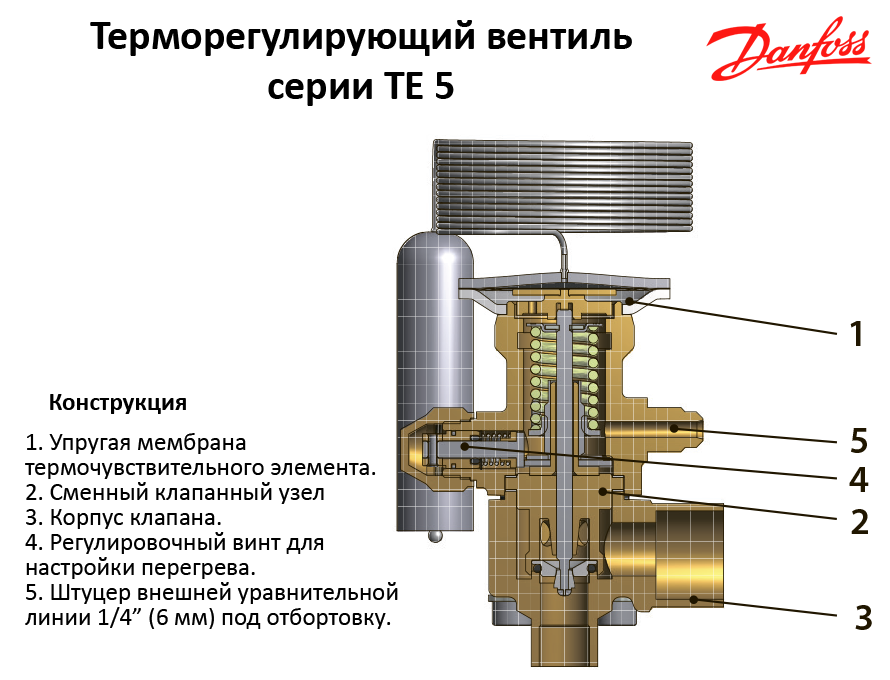
1.5 Устранение неисправности «слабый ТРВ». Терморегулирующий вентиль. Ремонт ленточного конвейера
Похожие главы из других работ:
Выбор модели и разработка конструкции одежды для определенной группы потребителей
ХАРАКТЕРНЫЕ ДЕФЕКТЫ И ИХ УСТРАНЕНИЕ В ОДЕЖДЕ
Таблица 13…
Дефекты сварочных соединений
4. Устранение дефектов сварки
Все дефекты сварного шва подлежат обязательному устранению, а если это невозможно, сварное изделие бракуется…
Организация проведения технического обслуживания и ремонта фрикционного пресса 4КФ–200
2.11 Неисправности оборудования, причины, устранение
Таблица 2.4 – Основные неисправности пресса Неисправность Причина Устранение Нагрев подшипников. 1.Отсутствует или загрязнена смазка. 2.Износ подшипников. 1. Заменить смазку. 2.Заменить подшипник. Малое давление прессования. 1…
Проектирование работ по техническому обслуживанию и ремонту подъемно–транспортного оборудования предприятия
8.
 6. Контроль качества и устранение дефектов
6. Контроль качества и устранение дефектовКонтроль качества сварных конструкций должен осуществляться систематически в течение всего производственного цикла, на всех этапах ремонта и изготовления. Предъявляемые к проверке сварные конструкций не должны быть окрашены и зашпаклеваны…
Разработка автоматизированного блока управления пневмокамерным насосом
2.3 Поиск и устранение неисправностей
Определение, отыскание неисправностей в процессе ремонта любого устройства является наиболее трудоемкой операцией, требующей большего внимания и мастерства. Найти неисправность – значит, найти отказавший элемент, блок, модуль и т. д…
Разработка имитатора сигналов для электрокардиографов
1.4 Виды помех и их устранение
Одной из важнейших характеристик прибора для регистрации биопотенциалов является его помехоустойчивость. Помехи при регистрации биопотенциалов в зависимости от места их появления могут быть разбиты на две группы – внутренние и внешние. ..
..
Разработка программируемого термостабилизатора
3.3 Поиск и устранение неисправностей
Изделие считается неисправным, если оно не отвечает хотя бы одному требованию нормативно-технической документации. Изделие приходит в неисправное состояние, если произошел отказ. В случае отказа изделие требует ремонта…
Разработка технологии изготовления цилиндрического аппарата
7.5 Устранение дефектов сварки
После калибровки необходимо еще раз проверить сваренные швы обечаек. В нашем случае это обечайки 813-КК, 813-РЦ, 813-РК…
Разработка энергосберегающей системы с использованием альтернативных источников энергии2.4 Поиск и устранение неисправностей
Процедура поиска и устранения неисправностей истолковывается просто как ремонт отказавшего устройства. Специалист, занятый поиском и устранением неисправностей, кроме всего прочего…
Реставрация раритетных образцов мебели
1.
 5.1 Устранение дефектов облицовки
5.1 Устранение дефектов облицовкиПри длительной эксплуатации каких-либо изделий и предметов мебели наиболее часто повреждаются облицованные шпоном поверхности. Дефекты облицовки разнообразны – это и отслаивание шпона от основания, трещины, царапины, вмятины…
Техническое обслуживание маслосистемы двигателя
Устранение течи масла из 1 опоры
маслосистема радиатор двигатель привод 1. Внешнее проявление дефекта: 1.1 Повышенный расход масла; 1.2 Замасливания лопаток ВНА, рабочих лопаток первой ступени компрессора; 1.3 Выбивание масла через сапун; 1.4 Наличие масла во входном устройстве. 2…
Технологический процесс изготовления входной двери
6.2 Дефекты и их устранение
Дефекты сварных соединений должны устраняться следующими способами: обнаруженные перерывы швов и кратеры завариваются; швы с другими дефектами, превышающими допускаемые…
Технология сварки (на примере изготовления емкости с крышкой)
2.
 3 Дефекты, образующиеся при сварке, и их устранение
3 Дефекты, образующиеся при сварке, и их устранениеКаждый производственный процесс предполагает определенные отклонения от требований технический норм. Если такие отклонения выходят за пределы установленных допусков для конкретного изделия – это брак, дефект, который должен быть устранен…
Устройство золотникового гидрораспределителя
3.1 Дефекты гидрораспределителя и их устранение
Статистика свидетельствует, что наибольшее число неисправностей агрегатов топливных и гидравлических систем связано с нарушением работоспособности прецизионных пар и элементов уплотнения. При этом большинство отказов…
Швейная машина-полуавтомат 1495 класса
4. Неисправности, возникающие при работе и их устранение.
Разладки характеризуют нарушение рабочих функций механизмов, приводящее к браку изготавливаемой продукции, несвоевременному срабатыванию отдельных механизмов, снижению производительности машины…
Серия ТРВ-М
ТЕРМОРЕГУЛИРУЮЩИЕ ВЕНТИЛИ
ТРВ-0,5М; ТРВ-1М; ТРВ-2М; ТРВ-4М
Терморегулирующие вентили ТРВ-0,5М; ТРВ-1М; ТРВ-2М; ТРВ-4М предназначены для автоматического регулирования степени заполнения испарителей холодильных установок холодильным агентом в зависимости от перегрева паров агента, выходящих из испарителя.
Холодильный агент – хладон 12 (R12).
Диапазон температур кипения от минус 30 до 10°С.
Температура конденсации до 65° С.
Номинальная производительность вентилей соответствует указанной в таблице.
| Типоразмер вентиля | Номинальная производительность, кВт (ккал/ч) |
| ТРВ-0,5М | 0,58 (500) |
| ТРВ-1М | 1,16 (1000) |
| ТРВ-2М | 2,3 (2000) |
| ТРВ-4М | 4,65 (4000) |
Номинальная производительность определяется при настройке на нижний предел диапазона настройки перегрева начала открытия клапана при температуре кипения минус 15°С, температуре конденсации 30°С и изменении перегрева после начала открытия клапана на величину неравномерности 4°С±2°С.
Перегрев начала открытия клапана регулируется. Нижний предел диапазона настройки перегрева начала открытия клапана не более 2°С при температуре кипения минус 15°С и температуре конденсации 30°С, верхний предел – не менее 10°С.
Длина капиллярной трубки 1,5 м ±0,2м, по особому заказу вентили поставляются с трубкой длиной 3 м ±0,3м.
Масса вентилей не превышает 0,55 кг.
УСТАНОВКА И НАСТРОЙКА
1. Вентиль монтируется в вертикальном положении на трубопроводе между конденсатором и испарителем, в непосредственной близости от испарителя. Положение вентиля должно быть таким, чтобы направление движения потока холодильного агента соответствовало направлению стрелки на корпусе прибора.
2. Термобаллон должен крепиться на всасывающем трубопроводе у выхода из испарителя и должен иметь хороший тепловой контакт с ним, а также быть изолированным от окружающего воздуха.
При горизонтальном расположении трубопровода рекомендуется крепить термобаллон на его верхней части.
3. Вентили поставляются отрегулированными на нижний предел диапазона настройки перегрева начала открытия клапана. При необходимости эта настройка может быть изменена. Для увеличения перегрева вращайте шток 11 (см. рисунок)против часовой стрелки. Вращение в обратном направлении уменьшает перегрев.
Вращение в обратном направлении уменьшает перегрев.
4. Петлю у крышки прибора не раскручивайте! Она защищает капилляр от поломки в месте пайки.
5. Во время эксплуатации необходимо периодически чистить фильтр 2, расположенный во входном штуцере вентиля.
1 – гайка накидная; 2 – фильтр; 3 – корпус; 4 – мембрана; 5 – крышка; 6 – толкатель; 7 – седло; 8 – гайка накидная; 9 – клапан; 10 – пружина; 11 – шток; 12 – штуцер; 13 – термобаллон; 14 – капиллярная трубка
| Типоразмер | D1 | D2 | D3 | D4 | D5 |
| ТРВ-0,5М ТРВ-1М ТРВ-2М |
Ø 8,2+0,2 | Ø 10,2+0,2 | Ø 40 max | М14×1,5-8g | М14×1,5-8g |
| ТРВ-4М | Ø 10,2+0,2 | Ø 12,2+0,2 | Ø 42 max | М16×1,5-8g |
Вопросы и ответы – холодильное оборудование
1.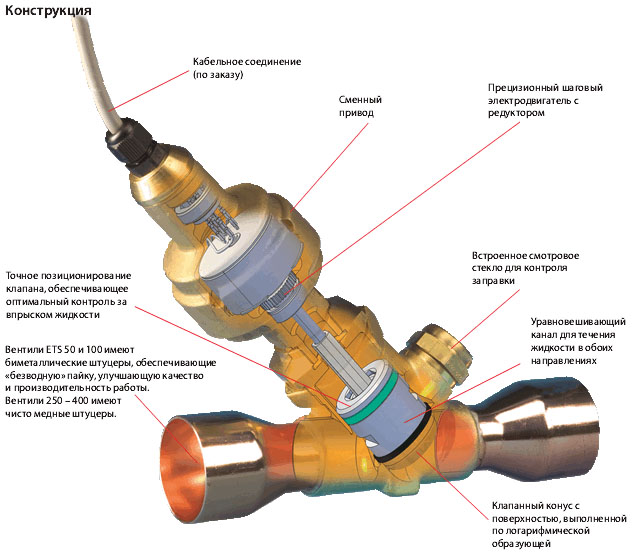 Проверка герметичности фреоновых магистралей после о прессовки системы, трубопровода подачи воды к увлажнителю (если имеется), системы дренажа. О прессовку осуществляет организация, выполнявшая монтаж.
Проверка герметичности фреоновых магистралей после о прессовки системы, трубопровода подачи воды к увлажнителю (если имеется), системы дренажа. О прессовку осуществляет организация, выполнявшая монтаж.
2. Вакуумирование системы.
3. Дозаправка системы маслом, согласно расчетам, приведенным в документации завода изготовителя оборудования (при необходимости)
4. Заправка системы фреоном, согласно расчетам, приведенным в документации завода изготовителя оборудования.
5. Замер напряжения на вводном автомате, подача электропитания, прогрев картера компрессора.
6. Запуск системы. Проверка работоспособности всех узлов и агрегатов. Проверка работоспособности защитных устройств.
Замер и контроль:- Давления конденсации
- Давления испарения
- Тока компрессора
- Уровня масла в картере компрессора (если возможно)
- Температура перегрева фреона
- Температуры переохлаждения фреона
7. Дозаправка системы фреоном и маслом (при необходимости).
Дозаправка системы фреоном и маслом (при необходимости).
8. Регулировка давления испарения. Настройка ТРВ (при необходимости).
9. Регулировка давления конденсации. Настройка регулятора скорости вращения вентиляторов (при необходимости).
Замер рабочих токов:
- Компрессора
- Двигателей вентиляторов испарительного блока
- Двигателей вентиляторов конденсаторного блока
- Системы увлажнения воздуха (если имеется)
- Электронагревателя (если имеется)
10. Замер температур:
- На входе в испаритель
- На выходе из испарителя
- Уличного воздуха
11. Настройка параметров контроллера, изменение уставок под конкретные условия работы системы.
12. Для кондиционеров количеством больше одного – объединение кондиционеров в сеть. 13. Настройка режима резервирования, ротации. Не входит в стоимость стандартных ПНР.
Не входит в стоимость стандартных ПНР.
13. Подключение дополнительного оборудования, дополнительных датчиков. Не входит в стоимость стандартных ПНР.
14. Заполнение листа (акта) пуско-наладочных работ с указанием проведенных измерений.Электронные ТРВ
Click to download the Electronic expansion valves CataloguesПрограмма подбора. CPQ – это программа CAREL для подбора электронных терморегулирующих вентилей (и ряда других элементов), доступная на сайте cpq.carel.com. Различные режимы работы, полный список кодов, подробная информация и ссылки на документацию – это лишь часть основных функций программы подбора ТРВ на платформе CPQ. Дополнительная информация
Электронные терморасширительные вентили (ТРВ) Carel рассчитаны на применение в составе холодильных машин и систем кондиционирования воздуха с холодопроизводительность до 2000 кВт. Среди достоинств ТРВ стоит отметить точное регулирование даже при низких скоростях расхода.
Терморасширительные вентили Carel выделяются тремя основными преимуществами:
Надежность на долгие годы: стандартный процесс производства вентилей Carel серии ExV включает ускоренные испытания на долговечность и сохраняемость (1*106 циклов). Вентили успешно прошли сертификацию по основным государственным и международным стандартам. Сертификаты соответствия этим стандартам подтверждают высокое качество производственного процесса и выпускаемых вентилей, а также современную политику компании, направленную на охрану и защиту окружающей среды.
Высокая точность регулирования: за счет применения электронных контроллеров Carel, специально предназначенных для управления системами кондиционирования воздуха и холодильными машинами с акцентом на сокращение электропотребления. Кроме того, высокая точность регулирования достигается за счет особой формы подвижных элементов вентиля, которая дает равнопроцентную характеристику расхода, длины хода, которая обеспечивается шарикоподшипниками из нержавеющей стали, а также за счет применения высокоточных механических деталей.
Максимальная герметичность: несмотря на вращательное движение двигателя, сами подвижные элементы вентиля не вращаются. Это дает возможность устанавливать в вентиль высококачественное уплотнение Teflon, которое плотно размещается на седле клапана и не скользит. Для максимальной герметичности уплотнения в вентиле предусмотрена специальная гибкая металлическая пружина, которая надежно прижимает подвижный элемент к седлу вентиля, если он закрыт. Это также позволяет двигателю до остановки совершить еще несколько дополнительных оборотов. Энергия, накапливаемая пружиной на этом этапе, еще больше повышает силу прижатия ею подвижного элемента к седлу клапана, и в итоге ТРВ по герметичности не уступает обычным электромагнитным вентилям.
Все до единого клапаны проходят заводские испытания для гарантии высокого качества, надежности и герметичности вентиля на долгие годы, а также минимального вреда экологии.
Другие важные особенности вентилей:
- Съемный внешний статор
- Механизм упрощенной конструкции с прямым соединением ротора и подвижного элемента
- Высококачественные материалы: нержавеющая сталь, медь, латунь, композитные сплавы
- Идеальная герметичность вентиля в закрытом состоянии
- Значительное сокращение потерь энергии в момент запуска
- Широкий выбор моделей и типоразмеров в зависимости от требований системы
Наши технические специалисты всегда готовы оказать предпродажную и послепродажную поддержку, ответить на любые возникающие вопросы по поводу монтажа и эксплуатации вентилей Carel.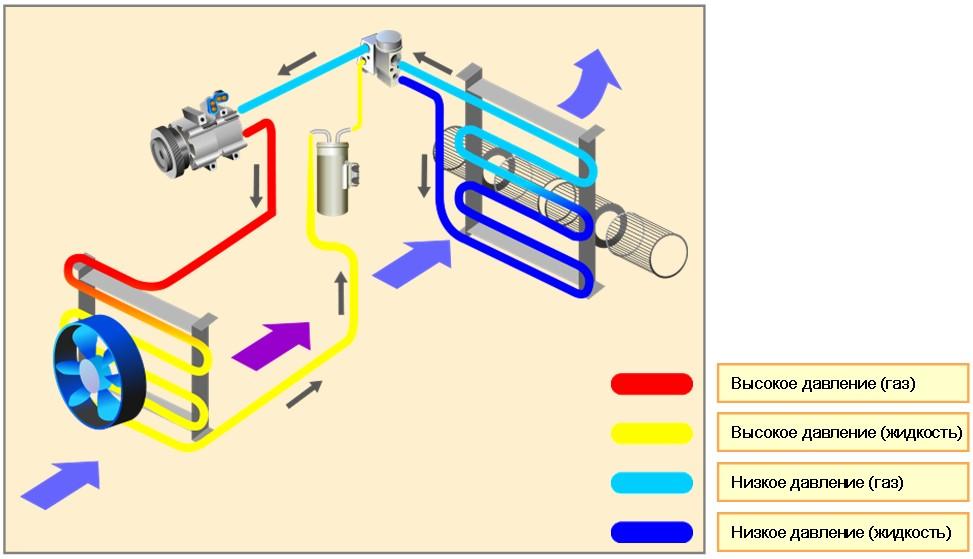
EVERSPRING AC301 Термостатический радиаторный клапан Руководство пользователя
AC301
Термостатический клапан радиатораТермостатические клапаны радиатора (TRV) определяют температуру воздуха вокруг себя и регулируют поток воды через радиатор, на котором они установлены. Их можно установить на уровне, обеспечивающем желаемую комнатную температуру. Эти настройки могут быть разными в каждой комнате, и вы можете настроить TRV для каждой комнаты, а затем оставить их делать свою работу. В устройстве можно установить температуру вручную или с помощью шлюза, а расписания создаются с помощью шлюза. Этот продукт может работать в любой сети Z-Wave с другими сертифицированными Z-Wave устройствами других производителей. Все узлы сети, работающие от сети, независимо от поставщика будут действовать как повторители, чтобы повысить надежность сети.
Продукт закончилсяview
ЖК дисплей
| Название кнопки | функция | |
1.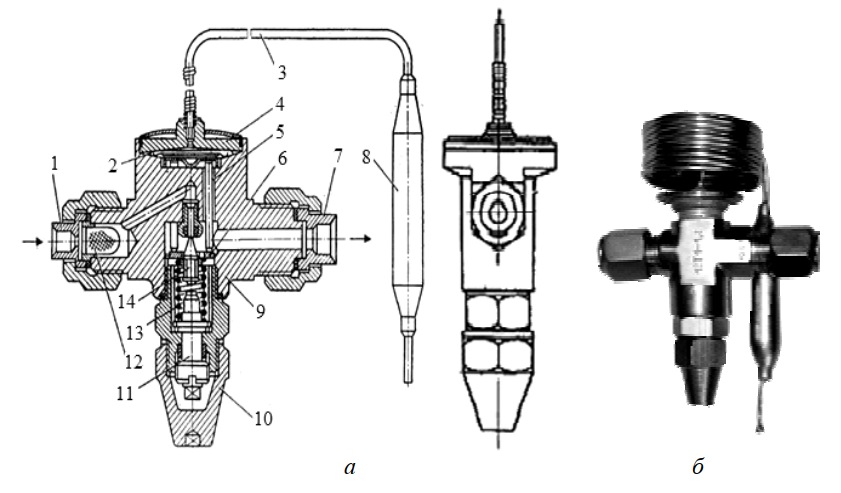 | Кнопка P | Для включения РФ |
| 2. | Включение / выключение питания | Включение / выключение TRV |
| 3. | Кнопка M | Выбор режима: НАГРЕВ / ЭНЕРГИЯ НАГРЕВ |
| 4. | Кнопка вниз | Снизить целевую температуру |
| 5. | Кнопка вверх | Увеличьте целевую температуру |
Установка
Исполнение
Пока не вставляйте батарейки.
- Снимите все существующие элементы управления с радиаторного клапана.
- Установите ТРВ на клапан и затяните его, повернув колпачок клапана по часовой стрелке.
- Возможно, вам понадобится один из переходников, поставляемых с вашим радиаторным клапаном:
4. TRV можно установить в различных положениях, как показано ниже:
Примечание: TRV нуждается в свободном потоке воздуха для измерения температуры, поэтому они не должны быть закрыты шторами или заблокированы мебелью.
- Устройство поддерживает функцию SmartStart, продукты с поддержкой SmartStart могут быть добавлены в сеть Z-Wave путем сканирования QR-кода Z-Wave, присутствующего на продукте, с помощью контроллера, обеспечивающего включение SmartStart. Никаких дополнительных действий не требуется, и продукт SmartStart будет добавлен автоматически в течение 10 минут после включения в непосредственной близости от сети.
- После завершения включения устройство начнет инициализацию. В течение этого периода на ЖК-дисплее будет отображаться INIL с мигающей подсветкой в течение 2 минут.
- Когда TRV отображает ADAP, нажмите кнопку UP, чтобы начать калибровку. Число 0 изменится на число 1. Если оно не изменится на 1, нажмите кнопку ВВЕРХ еще раз.
- TRV начнет адаптироваться к ходу корпуса клапана, открывая и закрывая клапан дважды, чтобы сохранить конечные точки. Это может занять до 1 минуты.
- Калибровка завершена, когда на ЖК-дисплее появляются показания температуры.

Примечание: Показания температуры станут точными через 10 минут после установки батарей.
- Пользователь может выбрать один из двух уровней нагрева для автоматического регулирования температуры без вмешательства пользователя. Это можно выбрать либо кнопкой M, либо установить через шлюз.
Режим «НАГРЕВ»: Это более высокий уровень температуры для комфорта в помещении, который обычно используется, когда в комнате есть люди.
Режим «ЭНЕРГЕТИЧЕСКИЙ НАГРЕВ»: Это более низкий уровень температуры для экономии энергии, обычно используемый во время сна или когда комната пуста. Уставки для этих двух режимов должны быть предварительно установлены через шлюз. TRV будет включать обогрев всякий раз, когда температура в помещении опускается ниже этих заданных значений. - Пользователи могут использовать планировщик шлюза или контроллер сцен для переключения между этими двумя режимами в любое время в зависимости от их образа жизни.
 Для этого см. Руководство по эксплуатации шлюза.
Для этого см. Руководство по эксплуатации шлюза. - Ручное управление: пользователь может в любой момент отменить предустановленные настройки, позволяя вручную управлять TRV по запросу. Нажатие кнопок «Вверх», «Вниз» и «M» на TRV приведет к временному обходу заданных значений на 4 часа (конфигурация 10). Через 4 часа он восстановит последний режим и температуру.
- Обнаружение открытого окна: Если эта функция включена, TRV автоматически прекращает нагрев при обнаружении резкого падения температуры в помещении (по умолчанию: 2 ° C за 15 минут). Обычно это происходит, когда окно или дверь открываются без выключения отопительного прибора. На ЖК-дисплее отобразится OP. Устройство вернется в предыдущий режим работы через 30 минут или нажмите любую кнопку для выхода.
- Кейлок: Когда этот параметр включен, кнопки на TRV будут заблокированы, чтобы предотвратить любыеampринге, отображаемом значком БЛОКИРОВКИ на ЖК-дисплее. Блокировку клавиатуры также можно активировать, нажав и удерживая кнопки P и M одновременно в течение 5 секунд.

- OFF: В этом режиме отключается термостатический контроль TRV. Обратите внимание, что это не выключает само устройство.
Низкий заряд батареи: В условиях низкого заряда батареи TRV будет передавать РЧ-сигналы на шлюз, чтобы предупредить пользователя о низком уровне заряда батареи. Как можно скорее замените батарейки.
Переводные картинки: Когда TRV не используется в течение длительного времени, например летом, он автоматически поворачивает клапан каждые две недели. Это помогает предотвратить засорение труб радиатора и затвердевание клапана, вызванное отложением минералов.
Программирование Z-Wave ГруппаTRV поддерживает 1 группу ассоциации: Группа 1: ассоциация с 1 узлом контроллера.
группы 1 команда:
- Когда устройство включается в первый раз, устройство отправляет отчет об уведомлении и отчет о часах на узел группы 1.

- Когда уровень заряда батареи устройства упадет до недопустимого уровня, устройство отправит отчет о разряде батареи узлам Группы 1.
- При выполнении сброса к заводским настройкам устройство отправит уведомление о локальном сбросе устройства на узел группы 1.
- Устройство будет отправлять многоуровневый отчет датчика на узел группы 1 каждые два часа.
- При изменении мода устройства, он отправит отчет о режиме термостата на узел группы 1.
- При изменении целевого значения температуры устройство отправит отчет о заданном значении термостата узлу Группы 1.
- При изменении состояния блокировки кнопок блок отправит отчет о защите на узел группы.
Тип роли | Тип узла | Значок установщика | Иконка пользователя |
| Раб спит, слушает | Узел Z-Wave Plus | Общий_Термостат | Общий_Термостат |
группы | Макс узел |
| 1 | 1 |
Идентификатор производителя | Категория | Product ID |
| 0x0060 | 0x0015 | 0x0001 |
ПРОИЗВОДИТЕЛЬ
Идентификатор производителя | Категория | Product ID |
| 0x0060 | 0x0015 | 0x0001 |
группы | Профиль | Класс команды и команда (список) N байт | Имя группы (UTF-8) |
| 1 | Общие | Отчет об уровне заряда батареи, локальный сброс устройства Уведомление, отчет об уведомлении Многоуровневый отчет датчика Отчет о режиме термостата Отчет о заданном значении термостата Отчет о защите Отчет о часах | дорога жизни |
События | Тип | События | Длина параметра события | Параметр события |
| Питание подается впервые | 0x08 | 0x01 | 0x00 |
Отчет о батарее (значение) | Описание |
| 20 ~ 100 | Уровень заряда батареи% |
| 0xFF | Низкая батарея |
Модуль поддерживает классы команд, включая…
- COMMAND_CLASS_ZWAVEPLUS_INFO_V2
- COMMAND_CLASS_ASSOCIATION_V2
- COMMAND_CLASS_ASSOCIATION_GRP_INFO
- COMMAND_CLASS_TRANSPORT_SERVICE_V2
- COMMAND_CLASS_VERSION_V3
- COMMAND_CLASS_ПРОИЗВОДИТЕЛЬ_SPECIFIC_V2
- COMMAND_CLASS_DEVICE_RESET_LOCALLY
- COMMAND_CLASS_POWERLEVEL
- COMMAND_CLASS_БЕЗОПАСНОСТЬ
- COMMAND_CLASS_SECURITY_2
- COMMAND_CLASS_SUPERVISION
- COMMAND_CLASS_FIRMWARE_UPDATE_MD_V4
- COMMAND_CLASS_BATTERY
- COMMAND_CLASS_NOTIFICATION_V8
- COMMAND_CLASS_CONFIGURATION
- COMMAND_CLASS_SENSOR_MULTILEVEL
- COMMAND_CLASS_APPLICATION_STATUS
- COMMAND_CLASS_THERMOSTAT_MODE_V3
- COMMAND_CLASS_THERMOSTAT_SETPOINT_V3
- COMMAND_CLASS_PROTECTION
- COMMAND_CLASS_CLOCK
Базовый командный класс - Базовое получение: команда для запроса состояния устройства.

- Базовый отчет: отчет о состоянии устройства.
- Базовый набор: установите состояние устройства.
1. Настройка периода автоматического отчета температуры
Номер параметра | Size | Диапазон | По умолчанию |
| 1 | 2 | 1 ~ 255 (мин) | 120mins |
Смещение температуры для внутреннего датчика
Номер параметра | Size | Диапазон | По умолчанию |
| 2 | 1 | -80 ~ + 80 Смещение измеренной температуры на -8.0 ℃ ~ + 8.0 ℃. | 00 = 0.0 ℃ смещение |
Максимальное значение уставки
| Номер параметра | Size | Диапазон | По умолчанию |
| 3 | 1 | 5 ~ 35 для 5 ℃ ~ 35 ℃ | 35 = 35 ℃ |
Минимальное значение уставки
Номер параметра | Size | Диапазон | По умолчанию |
| 4 | 1 | 5 ~ 35 для 5 ℃ ~ 35 ℃ | 5 = 5 ℃ |
Температура защиты от замерзания
Номер параметра | Size | Диапазон | По умолчанию |
| 5 | 1 | 5 ~ 15 для 5 ℃ ~ 15 ℃ | 5 = 5 ℃ |
Функция обнаружения открытого окна
| Номер параметра | Size | Диапазон | По умолчанию |
| 6 | 1 | 0: отключить 1: Включить | 0 |
Период времени обнаружения открытого окна
Номер параметра | Size | Диапазон | По умолчанию |
| 7 | 1 | 2 ~ 30 (мин) | 15mins |
Открытое окно определяет настройку падения температуры
| Номер параметра | Size | Диапазон | По умолчанию |
| 9 | 1 | 10 ~ 60 (мин) | 30mins |
Период переключения ручного управления
| Номер параметра | Size | Диапазон | По умолчанию |
| 10 | 1 | 1 ~ 48 означает от 30 минут до 24 часов | 8 = 4 часа |
Поддерживаемый режим термостата (из КОМАНДНОГО КЛАССА THERMOSTAT_MODE_V3)
режим | Имя и фамилия | Описание |
| 0x00 | от | Этот режим используется для выключения термостата.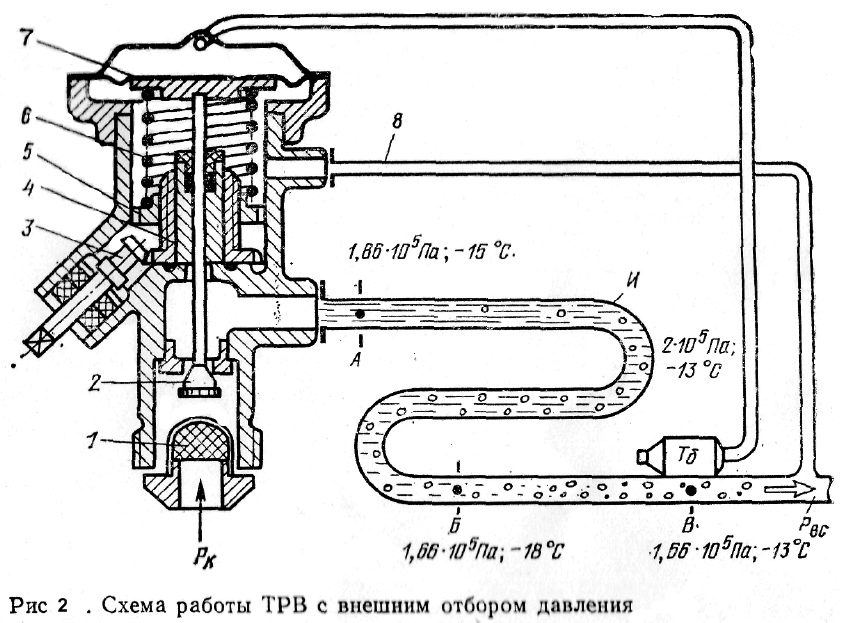 |
| 0x01 | зной | Этот режим используется для активации нагрева, когда температура ниже уставки нагрева (0x01). |
| 0x0B | Энергия тепла | Этот режим используется для активации обогрева, когда температура ниже уставки энергосберегающего обогрева (0x0B). Уставка нагрева с экономией энергии (0x0B) обычно ниже уставки нагрева (0x01) в целях экономии энергии. |
Уставка термостата
| режим | Имя и фамилия | Size | Точность | Шкала | Temp. Диапазон |
| 0x01 | зной | 2 | 1 (один десятичный знак) | 0: Цельсия | Параметр 3 и 4 |
| 0x0B | Энергия тепла | 2 | 1 (один десятичный знак) | 0: Цельсия | Параметр 3 и 4 |
Решение Проблем
В таблице ниже перечислены несколько шагов, которые необходимо выполнить при добавлении или удалении TRV из сети Z-Wave.
| Действие / Статус | Описание | Кольца вокруг ЖК-дисплея |
| Нет идентификатора узла | Контроллер Z-Wave не назначает устройству идентификатор узла. | Мигает 2 секунды горит, 2 секунды гаснет 2 минуты |
| Автоматическое включение | Питание подается впервые, и в модуле не был сохранен идентификатор узла, или после выполнения сброса. | |
| Ручное включение | 1. Переведите Z-Wave Controller в режим включения. | |
| 2. нажмите P кнопку 3 раза в течение 1.5 секунд для перевода блока в режим включения. | ||
| Исключение | 1. Переведите Z-Wave Controller в режим исключения. | |
| 2. нажмите P нажмите кнопку 3 раза в течение 1.5 секунд, чтобы перевести устройство в режим исключения. | ||
Восстановление заводских настроек (эту процедуру следует использовать только в том случае, если контроллер не работает. ) ) | 1. нажмите P нажмите кнопку 3 раза в течение 1.5 секунд, чтобы перевести устройство в режим исключения. | |
| 2. Внутри 1 второй шаг 1, нажми на кнопку P снова и держите 5 секунд. | ||
| 3. Идентификатор узла исключен. Устройство вернется к заводскому состоянию по умолчанию. | 2 секунды включен, 2 секунды выключен В течение 2 минут |
Неудачные или успешные результаты включения / исключения идентификатора могут быть viewed на контроллере Z-Wave.
Примечание. Если вы подключаете это устройство к контроллеру Z-wave, который использует протокол безопасности S2, ваш контроллер может попросить вас ввести 5-значный специальный ключ устройства (DSK), который является уникальным для каждого устройства. Его можно найти в одном из двух мест: – на этикетке с QR-кодом на задней панели устройства – на вставной карте внутри упаковки.
В таблице ниже перечислены типичные возникающие проблемы:
| Симптом | Возможная причина | Рекомендация |
| Не может работать | Батарея установлена неправильно или разрядился аккумулятор. 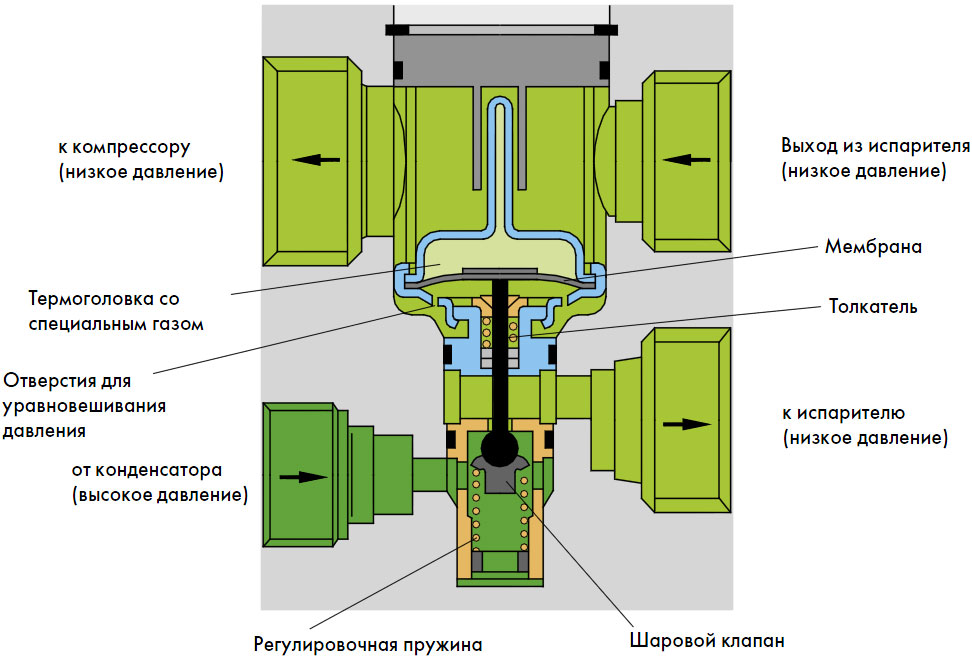 | Проверьте, установлены ли батареи, или замените батарею на новую. |
| RF сброс | Объем аккумулятораtagе слишком низкое. | Чтобы аппарат нормально разгонялся, нужно разряжать аккумулятор.tagе должно быть 2.8 В постоянного тока. |
| Невозможно осуществить включение и ассоциацию | Устройство было подключено к другому Контроллер Z-Wave. | 1. Сначала выполните Исключение с другого контроллера, затем выполните включение с новым контроллером. 2. Выполните сброс настроек устройства до заводских, а затем выполните включение с новым контроллером. |
| Устройство вне зоны действия. | 1. Переместите контроллер ближе к устройству. 2. Установите ретранслятор Z-Wave, например интеллектуальные розетки или другие устройства переменного тока, которые могут работать как ретранслятор. |
Характеристики
| Батарея | Батарея 1.5 В AA * 2 |
| Диапазон | До 50 метров прямой видимости |
| Диапазон частот | ЕС: 868.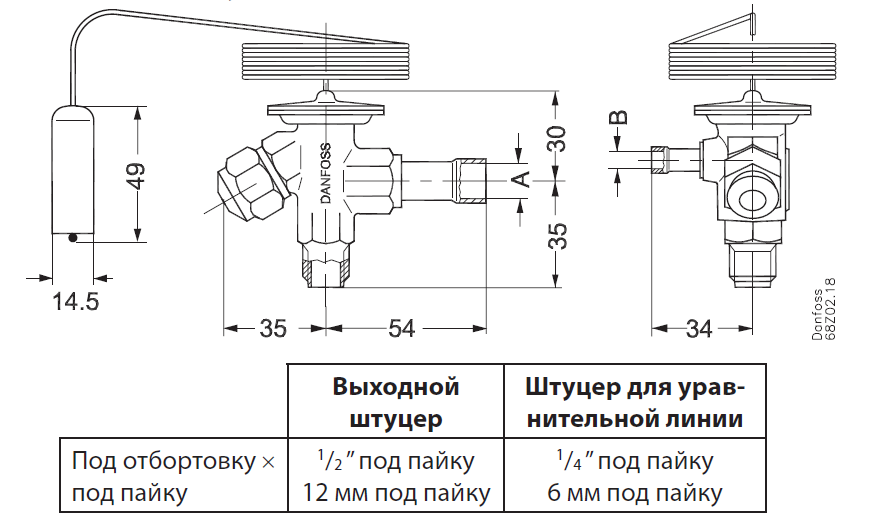 42 Гц, 42 Гц, |
| Тип клапанов | M30 x 1.5, тип Danfoss RAV / RA / RAVL |
| Настройки температуры | 5 ℃ ~ 35 ℃, шаг 0.5 ℃ |
Технические характеристики могут быть изменены без предварительного уведомления
ПРЕДУПРЕЖДЕНИЕ:
Не выбрасывайте электроприборы вместе с несортированными бытовыми отходами, используйте отдельные пункты сбора. Свяжитесь с местным правительством для получения информации о доступных системах сбора. Если электрические приборы выбрасывать на свалки или свалки, опасные вещества могут просочиться в грунтовые воды и попасть в пищевую цепочку, нанеся вред вашему здоровью и благополучию. При замене старых приборов на новые продавец по закону обязан вернуть ваш старый прибор на утилизацию, по крайней мере, бесплатно.
www.everspring.com
50 разд. 1 Чжунхуа Роуд Тучэн Нью-Тайбэй 236 Тайвань ..
Документы / Ресурсы
Связанные руководства / ресурсы
Лучшие настройки изображения для телевизоров всех основных брендов — The Plug
Когда вы покупаете новый телевизор, настройки изображения по умолчанию могут быть неоптимизированы.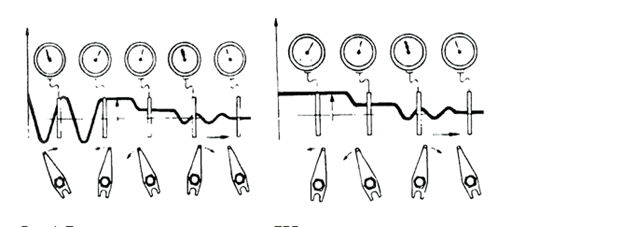 Чтобы получить наилучшее качество изображения, необходимо изменить несколько настроек. Таким образом, вы сможете наслаждаться любимыми фильмами и сериалами именно так, как задумал режиссер. Вот лучшие настройки изображения для всех основных марок телевизоров.
Чтобы получить наилучшее качество изображения, необходимо изменить несколько настроек. Таким образом, вы сможете наслаждаться любимыми фильмами и сериалами именно так, как задумал режиссер. Вот лучшие настройки изображения для всех основных марок телевизоров.
Как калибровать телевизор?
Чтобы откалибровать телевизор вручную, нажмите кнопку «Меню» или «Настройки» на пульте дистанционного управления и перейдите к «Настройки изображения» или что-то подобное.Затем вы сможете изменить режим изображения, яркость, контрастность и многое другое.
Вы также можете использовать калибровочный диск или заказать профессиональную калибровку телевизора. Однако эти варианты могут быть сложными и дорогими. Если вы хотите откалибровать телевизор самостоятельно, вот настройки, которые вы должны изменить.
Режим изображения: Режим кино/кино
Первая настройка, которую необходимо изменить на телевизоре, — это режим изображения. В наши дни телевизоры поставляются с несколькими режимами изображения, которые могут сильно отличаться друг от друга, потому что они используют разные настройки для подсветки, резкости и многого другого.
Для большинства телевизоров режим Кино или Кино, как правило, является наиболее «точным», что означает, что изображение будет выглядеть ближе к тому, что задумал режиссер или создатель контента. Однако вы можете заметить, что этот параметр делает изображение немного более красным и тусклым.
Хотя рекомендуется переключиться в режим «Кино» или «Кино», это может оказаться не лучшим вариантом для вас. Если вы смотрите телевизор в комнате с большим количеством света, вы можете вместо этого рассмотреть возможность использования другого режима изображения.
Динамический/яркий режим
Возможно, вы захотите использовать эту настройку, если ваш телевизор находится в очень ярко освещенной комнате, так как он обеспечивает максимально яркое изображение. Однако цвета не будут точными, поэтому вы не будете смотреть фильмы так, как задумал создатель контента.
Обычный/Стандартный режим
Возможно, вы захотите использовать эту настройку, если смотрите телевизор в любое время дня и ночи.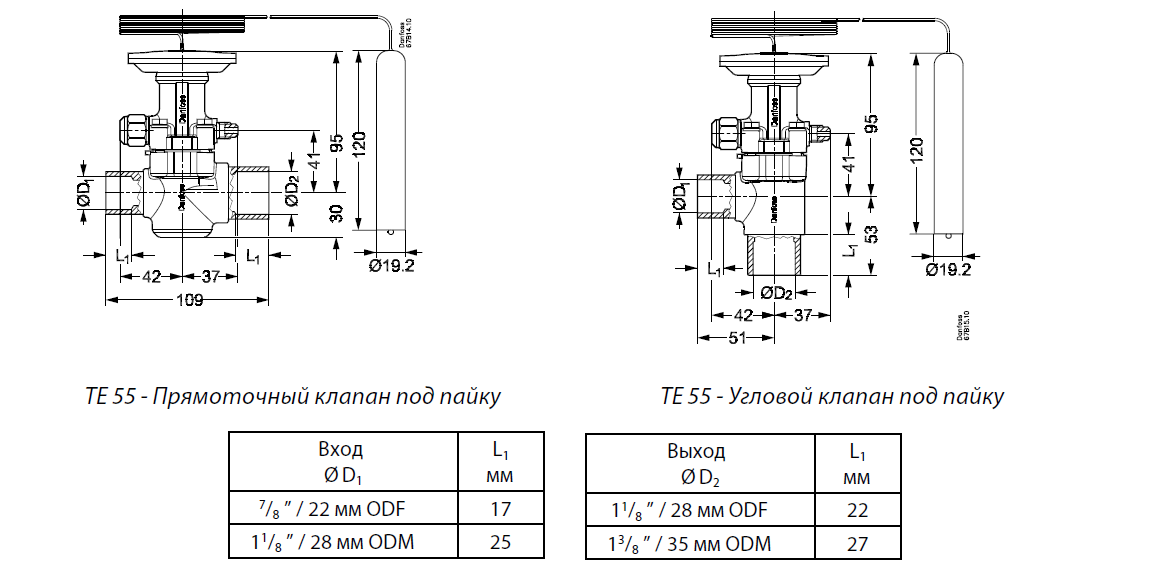 Это хороший баланс между режимами Movie/Cinema и Vivid/Dynamic, и он может подходить для различных условий освещения.
Это хороший баланс между режимами Movie/Cinema и Vivid/Dynamic, и он может подходить для различных условий освещения.
Яркость: 50%
Установка слишком высокого уровня яркости телевизора сделает черные области светлее, что может сделать изображение «размытым». Установка слишком низкого уровня яркости сделает изображение полностью темным. Таким образом, лучший вариант — оставить уровень яркости вашего телевизора на уровне по умолчанию или установить его на 50%.
Как вы можете видеть на картинке выше, установка слишком высокого уровня яркости вашего телевизора может даже размыть черные полосы над и под изображением. Если вы хотите, чтобы ваш телевизор был ярче, вам следует вместо этого увеличить подсветку.
Подсветка: чем меньше, тем лучше
Изменение подсветки фактически меняет количество света, излучаемого экраном ЖК- или светодиодного телевизора. Чем сильнее вы установите подсветку, тем ярче будет ваш экран, и вы сможете увидеть больше деталей на изображении.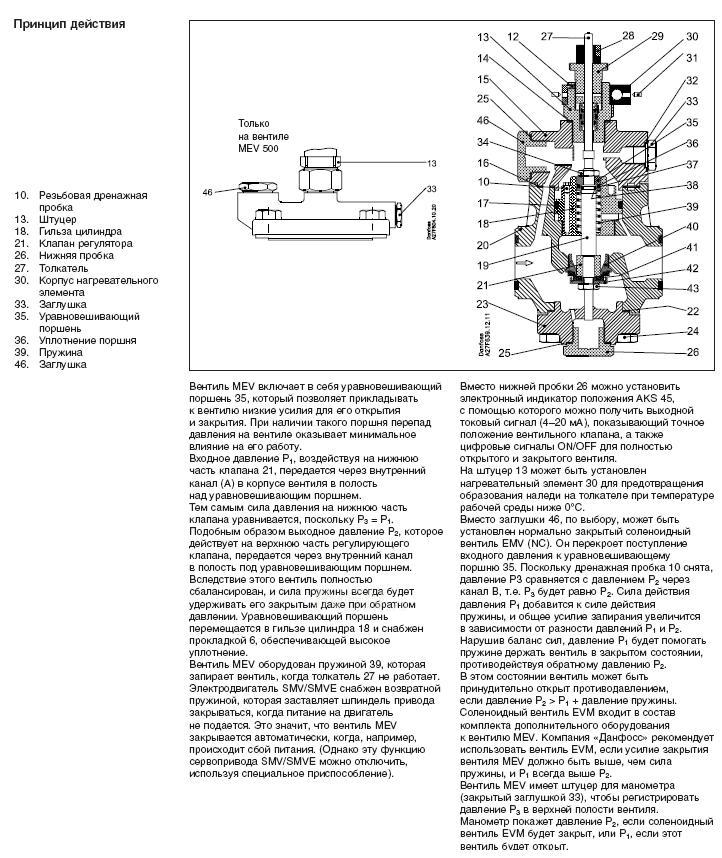 Однако установка слишком высокого уровня подсветки может сделать светлые части изображения слишком яркими.
Однако установка слишком высокого уровня подсветки может сделать светлые части изображения слишком яркими.
OLED-телевизоры не имеют настройки подсветки. Вместо этого вы можете отрегулировать яркость экрана с помощью настройки «Управление подсветкой OLED».Однако, если вы установите слишком высокое значение, это увеличит остаточное изображение на вашем экране, что означает, что части изображения будут временно «прилипать» к экрану после того, как это изображение исчезнет.
Вы можете изменить настройки подсветки телевизора в зависимости от того, насколько ярко освещена ваша комната. Чтобы предотвратить усталость глаз, вы можете уменьшить громкость в темной комнате и увеличить ее в хорошо освещенной комнате. Тем не менее, более низкая настройка подсветки часто более точна.
Если вы хотите изменить настройки подсветки телевизора, приостановите просмотр фильма на темной сцене и выключите подсветку до нуля.Затем медленно увеличивайте уровень подсветки, пока не увидите достаточно деталей в темных областях, но убедитесь, что светлые области не слишком яркие.
Контрастность: 100 %
Регулировка параметров контрастности изменяет «уровень белого» или насколько яркими являются самые белые части ваших изображений. Установите слишком высокую контрастность, и вы потеряете детали в ярких сценах. Установите слишком низкое значение, и качество изображения будет низким или плоским. В большинстве случаев вы хотите установить максимально высокую контрастность.
Чтобы найти правильную настройку контрастности, сделайте паузу в фильме на сцене с яркими областями, такими как облака или снег.Затем установите контрастность на 100% и уменьшайте ее, пока не начнете видеть детали в самых ярких областях. Но не устанавливайте слишком низкое значение, иначе яркие части изображения будут недостаточно яркими.
Стоит отметить, что для большинства телевизоров заметной разницы между максимальными и идеальными настройками контрастности практически нет.
Резкость: 0%
Настройки резкости на вашем телевизоре изменяют то, как определенные края будут отображаться на экране.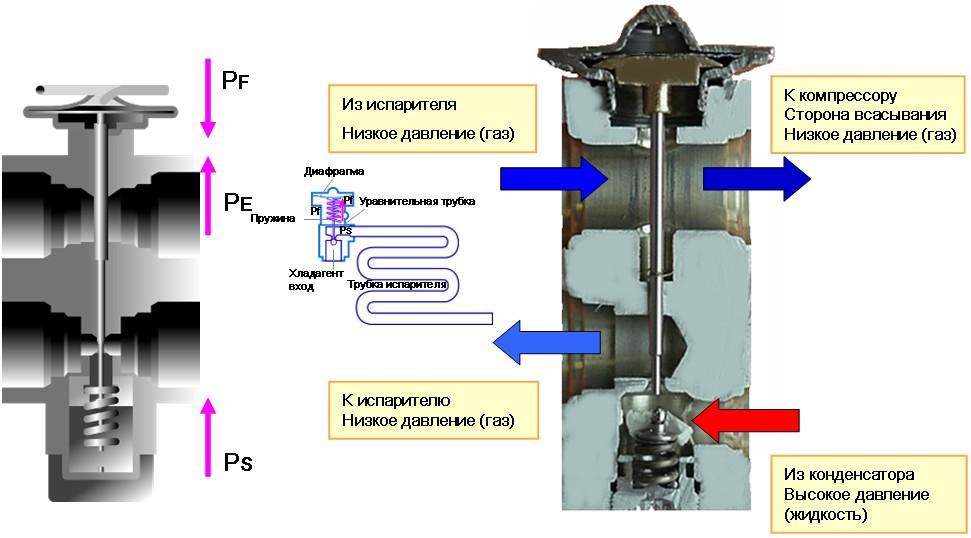 Если вы установите слишком высокую резкость, это не обязательно улучшит разрешение изображения вашего телевизора или общую четкость.Вместо этого он может сделать контуры чрезмерно четкими, что приведет к «мутному» качеству изображения.
Если вы установите слишком высокую резкость, это не обязательно улучшит разрешение изображения вашего телевизора или общую четкость.Вместо этого он может сделать контуры чрезмерно четкими, что приведет к «мутному» качеству изображения.
Конечно, вы хотите, чтобы изображение на вашем телевизоре было четким, но большинство фильмов и телепередач уже достаточно четкие. Итак, вы хотите установить значение резкости довольно низким. В зависимости от того, какой у вас телевизор, вы должны установить резкость на 0% или меньше 50%.
Если вокруг объектов появляется ореол или изображение слишком зернистое, возможно, выбрана слишком высокая резкость. Вы также заметите, что движение выглядит более естественным при правильных настройках резкости.
Цвет: 50%
Настройки цвета позволяют изменить уровень насыщенности цвета на экране телевизора. Установка слишком высокого значения сделает цвета нереальными, а слишком низкое значение может сделать изображения на вашем телевизоре черно-белыми.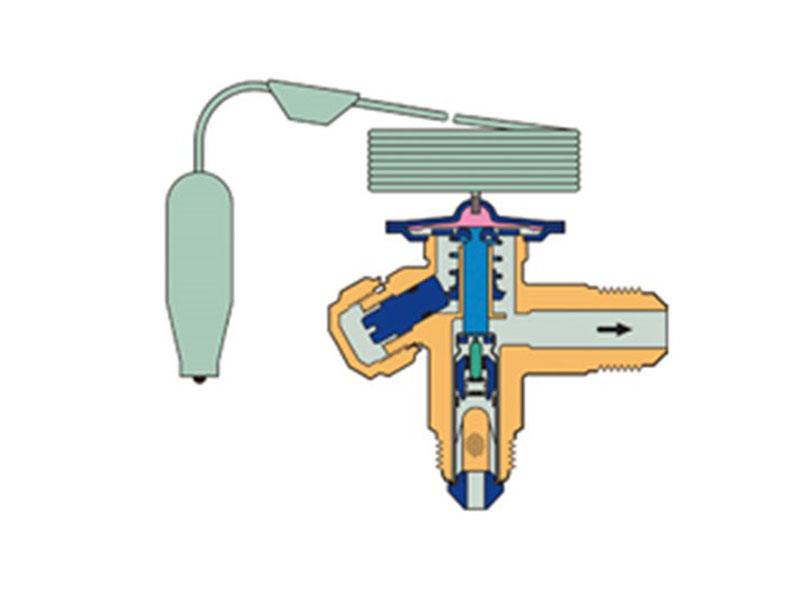
Оттенок/Оттенок: 0%
Настройки Оттенка или Оттенка изменяют то, как красные и зеленые изображения выглядят на экране телевизора. Этот параметр чаще всего имеет правильный уровень по умолчанию. Если ваш телевизор уже не имеет зеленого или красного оттенка, оставьте для этого параметра значение по умолчанию 0%.
Цветовая температура/тон: Теплый
Настройки цветовой температуры или тона позволяют изменять оттенок телевизора между Теплым (красный) и Холодным (синий). Теплый тон более точен, и он делает оттенки кожи более естественными. Если он слишком красный для вас, попробуйте средний или нормальный тон.
Большинство телевизоров автоматически меняют цветовую температуру (или цветовой тон) при выборе режима изображения. Таким образом, вам, возможно, не придется вручную изменять этот параметр, если вы уже установили режим изображения на телевизоре на «Кино/Кино».
Сглаживание движения/интерполяция: Выкл.
Сглаживание движения было создано для уменьшения размытости движения путем «угадывания» того, что находится между двумя кадрами, и вставки гибридного изображения. Хотя было бы неплохо включить этот параметр при просмотре спортивных передач или реалити-шоу, он может создать слишком плавное движение в большинстве фильмов и телешоу.
Хотя было бы неплохо включить этот параметр при просмотре спортивных передач или реалити-шоу, он может создать слишком плавное движение в большинстве фильмов и телешоу.
В большинстве телевизоров сглаживание движения включено по умолчанию. Том Круз и режиссер «Миссия невыполнима: Последствия» Кристофер МакКуорри недавно сняли социальную рекламу, призывающую фанатов отключить настройку, чтобы наслаждаться фильмами «именно так, как задумали создатели фильма».
Вам также следует отключить сглаживание движения, если вы играете в игру, так как это может привести к заметным задержкам или отставанию.
Локальное затемнение/Контрастность: Высокая
Локальное затемнение делит экран телевизора на различные «зоны», чтобы затемнять темные части экрана, не затрагивая яркие области. Это делает контраст отличным для просмотра фильмов, особенно в темноте. Итак, если ваш телевизор имеет эту настройку, рекомендуется включить ее на высокий уровень.
Однако не все телевизоры имеют эту настройку, и лишь немногие делают это хорошо. Чтобы найти наилучшую настройку, приостановите просмотр фильма на сцене, в которой есть яркие области рядом с темными областями, например космическая сцена или черно-белый фильм. Затем включите и выключите Local Dimming, чтобы увидеть, какой из них имеет лучшее качество изображения.
Чтобы найти наилучшую настройку, приостановите просмотр фильма на сцене, в которой есть яркие области рядом с темными областями, например космическая сцена или черно-белый фильм. Затем включите и выключите Local Dimming, чтобы увидеть, какой из них имеет лучшее качество изображения.
После калибровки телевизора ознакомьтесь с нашим пошаговым руководством о том, как правильно закрепить телевизор на стене.
Редакторы HelloTech выбирают продукты и услуги, о которых мы пишем. Когда вы покупаете по нашим ссылкам, мы можем получать комиссию.
Настройки ТВ, обеспечивающие наилучшее качество изображения
После того, как вы выбрали один из предустановленных режимов изображения, почти все телевизоры позволяют дополнительно настроить внешний вид изображения.На некоторых телевизорах, если вы попытаетесь изменить настройки телевизора, ваш режим изображения автоматически изменится на «пользовательский» или «предпочтительный» режим. Произойдет это или нет, ваши следующие шаги останутся прежними.
Яркость: Это также называется уровнем черного — и это более правильный термин, поскольку он определяет, насколько темными могут стать самые темные области изображения, а не общую яркость. А это очень важно для получения изображения высочайшего качества. В идеале телевизор должен отображать глубокий черный цвет без потери почти черных деталей в самых темных областях.
Чтобы настроить это, сделайте стоп-кадр ночной сцены, например, из фильма о Бэтмене или любого фильма о вампирах. Увеличивайте яркость/уровень черного, пока не увидите детали в самых темных областях изображения. Затем верните его обратно, чтобы черный стал как можно более черным, не скрывая эти детали. (Если у вас есть OLED-телевизор, вы сможете получить более глубокие уровни черного, чем на большинстве ЖК-телевизоров.)
Контрастность: Контрастность, также называемая уровнем белого, влияет на яркость и на то, насколько хорошо телевизор может отображать почти белые детали в тенях.
Найдите изображение с большим количеством белого — скажем, свадебное платье или небо, полное пушистых белых облаков. Уменьшайте контрастность до тех пор, пока не сможете увидеть все детали, например тени в складках платья или тонкие серые оттенки в облаках. Затем поднимите его, чтобы получить максимально яркое изображение без размытия этих деталей.
Цвет и оттенок: После оптимизации диапазона черного и белого пришло время настроить параметры цвета. Начните с цветовой температуры, которую иногда называют цветовым тоном.
Мы рекомендуем выбрать настройку «теплый» или «низкий», чтобы белые цвета не выглядели слишком синими. Затем отрегулируйте оттенок/оттенок так, чтобы телесные тона выглядели естественно, не слишком красные и не слишком зеленовато-желтые — этот параметр обычно лучше всего работает, когда он находится в середине диапазона. Отрегулируйте уровень цвета, который также можно назвать «насыщенностью», чтобы цвета выглядели яркими, но реалистичными и естественными, но не настолько интенсивными, чтобы казаться светящимися.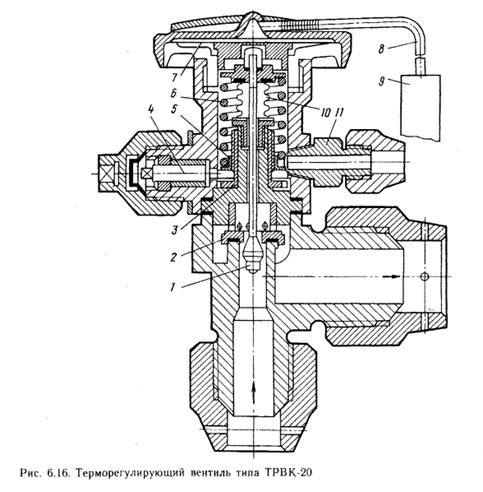
Все эти настройки могут странно взаимодействовать друг с другом, поэтому при необходимости повторите процесс.
Резкость и многое другое: Есть несколько настроек, которые вам, вероятно, следует отключить, чтобы получить наилучшее изображение. Производители часто устанавливают довольно высокий уровень резкости и включают шумоподавление и другие режимы улучшения изображения. Но лучшие телевизоры не нуждаются в каких-либо дополнительных улучшениях для отображения HD-изображений в самом высоком разрешении.
Если уровень резкости установлен слишком высоко, это можно определить по тому, что фон начнет выглядеть зернистым, а вокруг краев объектов появятся ореолы, что сделает общее изображение менее естественным.
Мы предлагаем вам установить регулятор резкости на ноль, а затем умеренно увеличивать резкость, только если изображение выглядит мягким, с плохо очерченными краями. Также отключите любые режимы шумоподавления и улучшения изображения или «динамические» режимы; они имеют тенденцию снижать качество изображения.
Помните: если вы недовольны калибровкой телевизора, просто нажмите кнопку сброса, чтобы начать заново.
Правильная настройка изображения на новом телевизоре |
На рынке есть 4K-телевизоры, OLED-телевизоры и целая куча новых Full HD-телевизоров.Это будущее домашних развлечений, и сейчас самое время его купить. Другими причинами для покупки телевизора сейчас является множество телевизоров 4K, доступных по чрезвычайно доступным ценам, а также легко доступный контент 4K и Full HD. Если вы недавно приобрели телевизор и используете его с настройками изображения по умолчанию, возможно, вы попали в нужное место. Смотреть телевизор с включенными неправильными настройками просто не нормально! Возможно, вы захотите рассмотреть возможность изменения настроек, и при этом вас может ждать сюрприз.
Если вы воспользуетесь пультом дистанционного управления и перейдете на вкладку «Настройки» на своем телевизоре, вы заметите, что настройки разделены на разделы.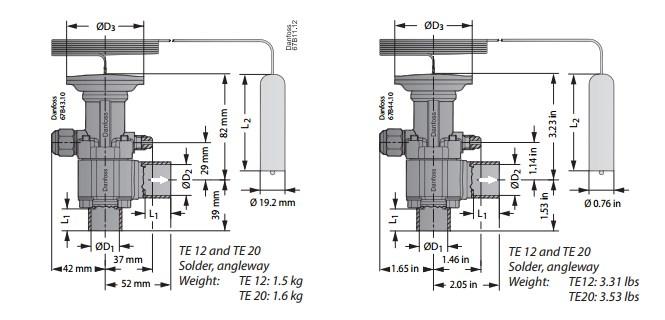 У некоторых есть броские названия, такие как «Ultra Black», «Game Mode» и т. д. Большинство этих настроек — маркетинговые уловки. На самом деле, некоторые из этих настроек ухудшают качество изображения, уменьшая его детализацию, увеличивая цвет и делая изображение безвкусным.
У некоторых есть броские названия, такие как «Ultra Black», «Game Mode» и т. д. Большинство этих настроек — маркетинговые уловки. На самом деле, некоторые из этих настроек ухудшают качество изображения, уменьшая его детализацию, увеличивая цвет и делая изображение безвкусным.
Если вы хотите, чтобы изображение выглядело идеально, вам потребуется внести некоторые изменения в настройки изображения. Вам даже не придется тратить на это много времени. Вот некоторые из наших рекомендуемых быстрых исправлений.
Если вы когда-нибудь заходили в телемагазины или демонстрационные залы, то видели, что некоторые телевизоры выглядят яркими и красочными.Эти телевизоры изначально настроены с настройками изображения по умолчанию, чтобы выглядеть более красочно и впечатляюще, чем любой другой телевизор, при освещении в магазине. Однако большинство настроек не идеальны для вашего дома. При включенных настройках по умолчанию вы заметите, что изображение выглядит слишком ярким и безвкусным.
Как правило, на большинстве телевизоров есть четыре режима изображения: «Динамический», «Кино» и «Спорт». Они отличаются от бренда к бренду и от модели к модели. При включении одного из этих режимов вы заметите, что для параметров яркости и цвета установлены значения по умолчанию.
Для получения наилучшего изображения необходимо использовать стандартный или пользовательский режим. Эти режимы обычно позволяют отключить ненужные настройки изображения и многое другое.
Эта функция обычно используется в телевизорах Samsung и LG. Sony называет это X-tended Dynamic Range PRO, другие бренды называют это как-то иначе. Проще говоря, эта функция уравновешивает подсветку телевизора, делая темные оттенки сцены темнее и глубже. Когда он включен, он затемняет подсветку за каждыми темными сценами.
По умолчанию локальное затемнение установлено на «Высокий», из-за чего более светлые оттенки выглядят слишком яркими. Это может напрягать глаза и иногда делать изображение странным. Попробуйте установить его на низкое значение и посмотрите, нравится ли вам качество изображения при его отключении. Скорее всего, это будет выглядеть более естественно.
Попробуйте установить его на низкое значение и посмотрите, нравится ли вам качество изображения при его отключении. Скорее всего, это будет выглядеть более естественно.
Опять же, эта функция известна по-разному на разных марках и моделях. В телевизорах Samsung он называется Digital Clean View и предназначен для уменьшения шума и искажений качества изображения.Идеально оставлять его включенным при просмотре контента с низким разрешением, особенно на кабельном телевидении стандартной четкости. Если вы используете высококачественный контент HD, 4K, рекомендуется отключить его.
Все телевизоры имеют регулятор резкости. Некоторые производители добавляют функцию улучшения краев в дополнение к управлению резкостью, чтобы попытаться улучшить края изображения. Это делается путем добавления тонкой линии к узорам и контурам на картинке. Из-за этого края выглядят слишком резкими и видны, если вы обратите пристальное внимание.Звучит неплохо, но эффект ореола часто приносит больше вреда, чем пользы. В большинстве случаев его следует отключить.
В большинстве случаев его следует отключить.
HDR — одна из новейших функций телевизоров. Это помогает улучшить качество изображения, изменяя яркость, цвета и уровни контрастности. В большинстве телевизоров вы также заметите отдельный «Режим живого цвета» в расширенных настройках изображения. Режим HDR и любые связанные с ним функции лучше всего использовать при воспроизведении HDR-контента, а не повседневных фильмов и видео.
Auto Motion Plus — термин, встречающийся в телевизорах Samsung. Хотя его название отличается от бренда к бренду — Sony называет его «Motionflow», тогда как LG называет его «TruMotion». Эти функции помогают сгладить любое размытие между двумя кадрами. Он предназначен для внесения исправлений в кадры, где есть быстро движущиеся объекты. Хотя это звучит как хорошая идея, в конечном итоге видео выглядит быстрее, чем оно есть на самом деле, и искусственно.
Отключите эту функцию или уменьшите ее интенсивность до минимума, чтобы вы видели контент в том виде, в котором он был записан, с более естественными и более низкими частотами кадров.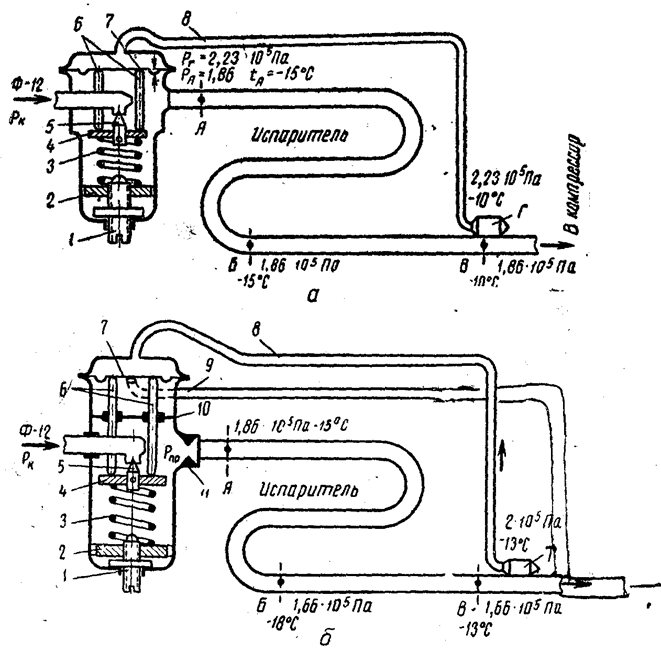
Ниже приведены некоторые настройки изображения, которые необходимо выполнить, чтобы получить максимальную отдачу от недавней покупки телевизора. Большинство этих настроек помогут оптимизировать качество изображения, но вы можете пойти еще дальше и сделать более тонкие настройки, чтобы ваш телевизор показывал естественные изображения. Прочтите эту функцию, чтобы узнать, как это сделать.
Настройки калибровки телевизора 4kлучшие настройки изображения для телевизоранастройка изображения для телевизоракалибровка телевизоранастройки изображения для телевизораруководство по настройке изображения для телевизора
Как откалибровать телевизор
Режим изображения
Стандартный режим Режим видео Динамический режим Первое, что вы хотите настроить, это режим изображения телевизора.Этот параметр обычно оказывает наибольшее влияние на качество изображения. Каждый режим изображения имеет разные настройки по умолчанию, и некоторые из них ведут себя по-разному, даже если вы пытаетесь сопоставить настройки в разных режимах.
| Сони | Самсунг | ЛГ | Визио | Хисенс | ТКЛ | |
| Рекомендуемая настройка | Пользовательский | Фильм | Эксперт (темная комната) | Калиброванный темный | Вечер театра | Фильм |
Специальные настройки для игр
Хорошее качество изображения важно для видеоигр, но вы также должны убедиться, что у вас нет слишком большой задержки ввода.
Если это вас беспокоит, вам следует выбрать режим изображения «Игра» (или «ПК» на некоторых моделях) или зайти в настройки телевизора и включить режим «Игра». Оттуда остальные настройки можно отрегулировать как обычно, и изображение будет очень похоже на то, что вы получаете с «Кино» или «Стандарт». Однако на некоторых моделях режимы ПК или игры отключают многие улучшения изображения телевизора.040.png) , а некоторые телевизоры даже ограничивают доступные режимы изображения.
, а некоторые телевизоры даже ограничивают доступные режимы изображения.
Подсветка
Минимальная подсветка Средняя подсветка Максимальная подсветкаДля LED-телевизоров настройка подсветки определяет яркость светодиодов, которые используются для освещения изображения.Чем выше значение, тем ярче будет изображение. Для этой настройки нет правильного ответа. Каждый пользователь должен настроить этот параметр в соответствии со своими конкретными условиями просмотра. Например, если вы находитесь в ярко освещенной комнате, телевизор должен быть настроен на более яркое значение, чем если бы он был помещен в полностью темную комнату. Это также зависит от личных предпочтений, так как некоторые люди предпочитают более яркое или более темное изображение.
Настройка параметров подсветки не оказывает существенного влияния на общее качество изображения.Он имеет тенденцию осветлять все примерно одинаково, поэтому, хотя черные, как правило, пропускают немного больше света, белые также ярче, поэтому коэффициент контрастности фактически остается примерно таким же. Для светодиодных телевизоров не беспокойтесь об использовании высокой настройки подсветки, это не приведет к преждевременному износу вашего телевизора.
Для светодиодных телевизоров не беспокойтесь об использовании высокой настройки подсветки, это не приведет к преждевременному износу вашего телевизора.
Рекомендуемая настройка: Выглядит лучше всего, исходя из ваших условий просмотра и личных предпочтений.
OLED-телевизоры
OLED-телевизорыне имеют подсветки, поэтому вместо этого найдите параметр «OLED Light» на телевизорах LG или «Яркость» на OLED-телевизорах Sony.Как и настройку подсветки выше, вы должны настроить ее в соответствии с вашими условиями просмотра. Однако, в отличие от LED-телевизоров, более высокие настройки подсветки могут повлиять на срок службы вашего телевизора, поэтому не рекомендуется оставлять максимальное значение для контента SDR.
Яркость
Минимальная яркость Правильная яркость Максимальная яркость Параметр «Яркость» на телевизоре используется для регулировки глубины черного цвета на экране. Установите слишком низкое значение, и вы «раздавите» черный цвет, а это означает, что вы потеряете детали в более темных изображениях. Установите его слишком высоко, и черные не будут выглядеть достаточно темными.
Установите его слишком высоко, и черные не будут выглядеть достаточно темными.
Почти на всех телевизорах этот параметр установлен правильно по умолчанию, поэтому мы рекомендуем оставить его в покое. Если вы хотите попробовать отрегулировать его, используя шаблон выше, установите яркость на минимальное значение, а затем увеличивайте его, пока не увидите, что черная часть слева начинает светлеть.
Скачать шаблон
Рекомендуемая настройка: Обычно используется по умолчанию в режимах «Фильм» или «Пользовательский».
Контраст
Минимальный контраст Правильный контраст Максимальный контраст Параметр контрастности регулирует количество деталей, присутствующих в ярких изображениях.Если контрастность установлена слишком высокой, белые цвета могут быть “обрезаны”, что означает потерю деталей в ярких участках изображения. Слишком низкое, и яркие участки изображения будут выглядеть недостаточно яркими.
Этот параметр должен быть близок к правильному по умолчанию, но иногда требуется небольшая настройка. Просто уменьшите настройку контрастности на вашем телевизоре до минимума, а затем увеличивайте, пока не появятся только строки 230-234. Новый телевизор очень редко обрезает белые цвета, поэтому можно установить максимальное значение, если при таком высоком значении не происходит потери деталей.Как видно из приведенных выше изображений, разница между правильной настройкой и максимальной незначительна.
Скачать шаблон
Рекомендуемое значение: По умолчанию или макс.
Резкость
Правильная резкость Максимальная резкость Настройка резкости телевизора меняет способ определения отдельных объектов на экране. При правильной настройке резкости все будет выглядеть примерно так же, как в реальной жизни. Слишком много будет преувеличивать контуры и линии.Телевизор очень редко имеет возможность убрать резкость изображения, поэтому здесь сравниваются только два изображения.
Поскольку высокие уровни резкости делают изображение «популярным», нередки случаи, когда изображение на телевизоре по умолчанию чрезмерно резкое. Чтобы настроить этот параметр с помощью узора, увеличьте резкость до максимально возможного значения, а затем уменьшите, пока линии не станут нормальными, а любые геометрические узоры в линиях (обычно ромбовидные) не исчезнут.
Скачать шаблон
Рекомендуемая настройка: «0» для Samsung, Vizio, TCL, Hisense и LG.«50» для телевизоров Sony и Samsung в режиме ПК.
Цвет
Блеклый цвет Правильный цвет Максимальный цветПараметр «Цвет» регулирует уровень насыщенности цветов в изображениях телевизора. Слишком низкая насыщенность приведет к размытию цвета изображения (крайний пример вверху слева), а слишком большая сделает изображение перенасыщенным (вверху справа).
Современные телевизоры почти всегда правильно устанавливают этот параметр по умолчанию в режиме «Кино», и хотя самый простой способ изменить его, требующий синего фильтра, работает довольно хорошо, лучше всего просто оставить этот параметр в покое.
Чтобы настроить этот параметр с помощью шаблона, просмотрите синий фильтр и настройте параметр цвета так, чтобы синее поле в крайнем левом углу выглядело так же, как меньшие серые поля внутри.
Скачать шаблон
Рекомендуемая настройка: Настройка по умолчанию в режиме изображения «Кино» или «Пользовательский».
Оттенок/оттенок
Зеленый оттенок Правильный оттенок Красный оттенокЭтот параметр регулирует количество красных и зеленых оттенков изображения на телевизоре.Как и настройка цвета, это почти всегда правильно по умолчанию, поэтому нет необходимости настраивать его самостоятельно. Еще раз, если вы решите настроить этот параметр самостоятельно, используйте синий фильтр.
Чтобы настроить этот параметр с помощью шаблона, просмотрите свой синий фильтр и настройте параметр оттенка/оттенка так, чтобы пурпурный и бирюзовый поля (расположенные в синем и красном столбцах) выглядели одинаково.
Скачать шаблон
Рекомендуемая настройка: Настройка по умолчанию в режиме изображения «Кино» или «Пользовательский».
Баланс белого и цветовое пространство
Меню баланса белого на Samsung Q80R Меню цветового пространства на Samsung Q80RНастройка баланса белого означает изменение количества красного, синего и зеленого в нескольких различных оттенках серого. Корректируя каждый из этих оттенков, общий цвет изображения корректируется настолько точно, насколько это возможно для телевизора.
Это невозможно отрегулировать без специального оборудования, поэтому мы не рекомендуем пытаться отрегулировать это на глаз.Он также различается для разных устройств, даже одной модели и размера, поэтому мы не рекомендуем копировать чужие настройки, включая значения, которые мы предоставляем на каждой странице настроек обзора.
Другие общие настройки
Цветовой тон/цветовая температура
Теплая цветовая температура Холодная цветовая температура При более теплых цветовых температурах изображение будет выглядеть более желтым, а при более низких температурах — более голубым. Мы рекомендуем использовать теплую температуру — ее используют профессиональные калибраторы (она наиболее близка к стандартной цветовой температуре 6500 К), — но вы должны выбрать то, что вам больше нравится.
Мы рекомендуем использовать теплую температуру — ее используют профессиональные калибраторы (она наиболее близка к стандартной цветовой температуре 6500 К), — но вы должны выбрать то, что вам больше нравится.
Рекомендуемая настройка: Теплый
Уровни черного HDMI
TV RGB: Ограничено / PC RGB: Ограничено (Правильно) ТВ RGB: Полный / ПК RGB: Ограниченный TV RGB: Полный / ПК RGB: Полный (правильно) RGB для телевизора: ограниченный / RGB для ПК: полныйЭтот параметр определяет степень детализации черного цвета и теней, а параметр «Полный» обеспечивает немного большую детализацию. На самом деле не имеет значения, какую настройку вы выберете, если оба устройства настроены на одно и то же. Как вы можете видеть на изображениях выше, несоответствие приведет к плохому черному цвету.
Рекомендуемая настройка: Не имеет значения, если ваш телевизор и источник настроены на одно и то же.
Динамический контраст
Динамический контраст ВЫКЛ. Динамический контраст включенДинамический контраст — это программный усилитель контрастности. На самом деле это не увеличивает абсолютную контрастность изображения (чистый черный и чистый белый цвета остаются прежними). Вместо этого он создает впечатление большего контраста, затемняя тени и осветляя блики.Мы рекомендуем отключить эту функцию, так как она может вызвать появление цветовых полос и изменить предполагаемую гамма-кривую.
Рекомендуемая настройка: Выкл.
Локальное затемнение
Локальное затемнение ВЫКЛ. Местное затемнение включено Локальное затемнение регулирует подсветку в темных областях экрана, чтобы уменьшить количество размытия задней подсветки и улучшить коэффициент контрастности. Не все телевизоры поддерживают эту функцию, и относительно немногие телевизоры делают это хорошо. Вы должны настроить это в соответствии с вашими личными предпочтениями, в зависимости от ваших условий просмотра и даже контента, который вы смотрите.Узнать больше
Вы должны настроить это в соответствии с вашими личными предпочтениями, в зависимости от ваших условий просмотра и даже контента, который вы смотрите.Узнать больше
Рекомендуемая настройка: Вы должны настроить это в соответствии с вашими личными предпочтениями.
Интерполяция движения
Интерполяция движения ВЫКЛ. Интерполяция движения включенаФункция интерполяции движения увеличивает частоту кадров видео, сглаживая его и добавляя «эффект мыльной оперы». Используйте, если хотите, отключите, если не нравится. Обратите внимание, что это обычно значительно увеличивает задержку ввода, поэтому это не идеально для игр. Узнать больше
Рекомендуемая настройка: Личные настройки.
Удаление/снижение шума
Видео низкого качества (кабельное, DVD, другие носители с низким разрешением) часто имеют артефакты сжатия или другие шумы (маленькие точки или общую нечеткость). У большинства телевизоров есть возможность уменьшить или удалить шум, и рекомендуется использовать ее для видео более низкого качества. При просмотре видео высокого качества (Blu-ray, видеоигры, сигналы ПК) эти настройки могут привести к потере мелких деталей, поэтому мы их не рекомендуем. К сожалению, трудно передать разницу на фотографии, поэтому для этой функции ничего не включено.
У большинства телевизоров есть возможность уменьшить или удалить шум, и рекомендуется использовать ее для видео более низкого качества. При просмотре видео высокого качества (Blu-ray, видеоигры, сигналы ПК) эти настройки могут привести к потере мелких деталей, поэтому мы их не рекомендуем. К сожалению, трудно передать разницу на фотографии, поэтому для этой функции ничего не включено.
Рекомендуемая настройка: Выкл. для самого последнего контента, Вкл. для более старых видео с более низким разрешением.
Заключение
Большинство телевизоров могут обеспечить приличную точность всего за несколько незначительных изменений настроек, большинство из которых новички могут легко выполнить дома без специального оборудования. Для большинства людей профессиональная калибровка телевизора не требуется. В конце концов, не всем нравится точное изображение, поэтому вам следует настроить свой телевизор так, чтобы он выглядел лучше всего, адаптированным к вашим условиям просмотра.
Глоссарий для различных марок
Несмотря на то, что большинство настроек у разных брендов довольно схожи, в некоторых настройках есть заметные различия. Ниже вы найдете список наиболее часто используемых настроек для 6 самых популярных брендов, которые мы тестируем. Обратите внимание, что некоторые настройки имеют тенденцию меняться из года в год, имена настроек, перечисленные ниже, относятся к самым последним моделям 2019 года, которые мы тестировали.
| Самсунг | Сони | Визио | ЛГ | ТКЛ | Хисенс | |
|---|---|---|---|---|---|---|
| Режим изображения | Режим изображения | Режим изображения | Режим изображения | Режим изображения | Режим изображения | Режим изображения |
| Подсветка | Подсветка | Яркость | Подсветка | Подсветка (OLED-подсветка для OLED-телевизоров) | Яркость телевизора и подсветка | Уровень подсветки |
| Яркость | Яркость | Черный Уровень | Яркость | Яркость | Яркость | Яркость |
| Контраст | Контраст | Контраст | Контраст | Контраст | Контраст | Контраст |
| Острота | Резкость | Резкость | Резкость | Резкость | Резкость | Резкость |
| Цвет | Цвет | Цвет | Цвет | Цвет | Цвет | Цвет |
| Оттенок | Оттенок (зелено-красный) | Оттенок | Оттенок | Оттенок | Оттенок | Оттенок |
| Баланс белого и цветовое пространство | Баланс белого/Цветовое пространство | Доп. цветовая температура цветовая температура | Цветовой тюнер | Система баланса белого/управления цветом | Экспертные настройки изображения (доступно только в сопутствующем приложении) | Настройка цвета, баланс белого |
| Цветовая температура | Цветовой тон | Цветовая температура | Цветовая температура | Цветовая температура | Цветовая температура | Цветовая температура |
| Полный/ограниченный RGB | Уровень черного HDMI | Видеодиапазон HDMI | (автомат) | Черный Уровень | (автомат) | (автомат) |
| Динамический контраст | Усилитель контраста | Доп.усилитель контраста | Черная деталь | Динамический контраст | Динамический контраст | Активный контраст |
| Локальное затемнение | Локальное затемнение | Автоматическое локальное затемнение | Активный полный массив | Светодиод с локальным затемнением | Локальный контраст | Локальное затемнение |
| Интерполяция движения | Auto Motion Plus | Движение потока | Управление движением | TruMotion | Действие Сглаживание | Улучшение движения |
| Удаление шума | Цифровой чистый вид | Шумоподавление, Цифровое шумоподавление | Снижение шума | Шумоподавление MPEG | Шумоподавление | Шумоподавление, Цифровое шумоподавление |
| Черная вставка рамки | Светодиод Clear Motion | Прозрачность | Очистить действие | Motion Pro (OLED Motion для OLED-телевизоров) | Светодиод Motion Clarity | Четкость движения |
| Полная пропускная способность | Входной сигнал Плюс | Формат сигнала HDMI | Full UHD Цвет | Глубокий цвет Ultra HD | Режим HDMI | HDMI 2. 0 формат 0 формат |
5 простых настроек для получения наилучших настроек изображения для вашего телевизора
Когда вы смотрите большую игру или любимый фильм, вы хотите, чтобы изображение на вашем телевизоре выглядело как можно лучше. В прошлом это означало глубокое погружение в меню, чтобы возиться с индивидуальными настройками калибровки. Конечно, вы все еще можете это сделать, если у вас есть терпение и ноу-хау, но в том-то и дело, что самые последние телевизоры имеют очень хорошее качество изображения без расширенной калибровки.Вам просто нужно сделать так, чтобы вы использовали правильные настройки изображения.
Я сертифицированный ISF калибратор телевизоров и эксперт по домашним кинотеатрам, сертифицированный THX, и уже десять лет тестирую телевизоры для PCMag. Я видел, как за последние годы точность цветопередачи для большинства телевизоров значительно улучшилась, и в наши дни вы можете получить удивительно точное изображение, применив следующие настройки в системе меню вашего телевизора.
Шаг 1: Добро пожаловать в режим видео
Настройка телевизора на правильный режим изображения — это самый важный шаг, который вы можете сделать для получения наилучшего изображения.По умолчанию телевизоры, как правило, используют уродливые режимы изображения, которые либо резко искажают цвета, чтобы привлечь внимание, либо стирают все с помощью властных параметров энергосбережения. Ваш первый шаг должен заключаться в поиске наиболее точного режима изображения, который почти наверняка не будет стандартным для вашего телевизора.
В каждом телевизоре есть режим «Видео», который пытается максимально точно передать цвета и контрастность. В этом режиме цвета вашего телевизора будут максимально приближены к тому, что задумал режиссер, без калибровки.Вы почти наверняка сможете немного приблизить цвета с помощью профессиональной калибровки, но это дорогой процесс. В ходе наших тестов, проводившихся в течение последних нескольких лет, режим «Видео» стабильно обеспечивает удивительно точную цветопередачу без каких-либо дополнительных настроек.
Этот режим не всегда называется Кино. Иногда его называют Cinema или Calibrated. Как бы оно ни называлось, вы найдете его в меню настроек вашего телевизора, обычно в разделе «Изображение». Найдите режим, который больше всего похож на фильмы или калибровку, и все будет готово.И если доступно несколько режимов изображения, например отдельные режимы «Кино», «Калибровка» и «Кинорежиссер»… честно говоря, любой из них будет ближе к точному представлению цвета, чем режимы «Стандартный», «Яркий» или «Динамический», обычно устанавливаемые по умолчанию.
Шаг 2. Убедитесь, что цвета теплые
Правильный режим изображения уже должен покрывать это, но проверить не помешает. Находясь в меню настройки изображения вашего телевизора, найдите настройку под названием «Баланс белого» или «Цветовая температура».Убедитесь, что для него установлено значение «Теплый» или самое теплое значение.
При изменении этого параметра любой белый цвет на экране будет меняться от явно голубоватого до слегка красно-оранжевого.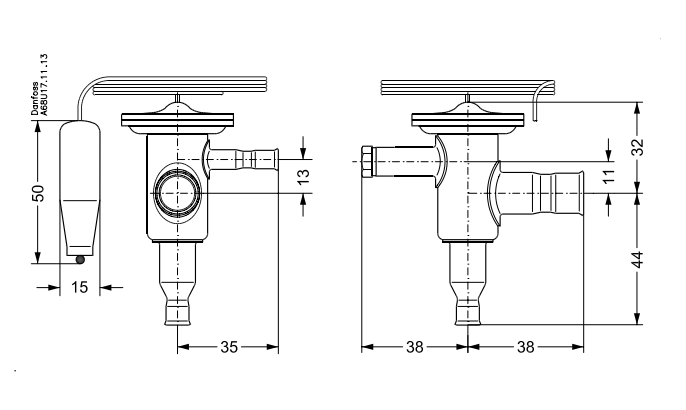 Может показаться, что он тонирован, но на самом деле это самый близкий телевизор к точке белого D65, которая считается стандартной для вещательного телевидения и цифрового кино. Настройки цветовой температуры по умолчанию, такие как «Прохладный» и даже «Нормальный», имеют в своем балансе больше синего света, чем им нужно. Это делает изображение более ярким и ярким, но менее точным.
Может показаться, что он тонирован, но на самом деле это самый близкий телевизор к точке белого D65, которая считается стандартной для вещательного телевидения и цифрового кино. Настройки цветовой температуры по умолчанию, такие как «Прохладный» и даже «Нормальный», имеют в своем балансе больше синего света, чем им нужно. Это делает изображение более ярким и ярким, но менее точным.
Скорее всего, в настройках видеоизображения уже установлена теплая цветовая температура, но проверить не помешает.
Шаг 3. Отключите функции энергосбережения
Этот совет может вызвать гнев защитников энергии, но экологичные настройки вашего телевизора могут серьезно повредить вашему изображению. Приглушая подсветку и уменьшая яркость изображения, телевизоры могут сэкономить много энергии. Это хорошо для вашего счета за электроэнергию, но не для получения наилучшего изображения.
В меню телевизора найдите параметр «Эко» или «Энергосбережение».Установите для этих режимов значение Off или хотя бы Low. Это гарантирует, что вы получите яркое, высококонтрастное изображение.
Это гарантирует, что вы получите яркое, высококонтрастное изображение.
Вы также должны отключить настройки, называемые Eco Sensor, Ambient Room или что-то подобное. Многие телевизоры оснащены датчиками освещенности, которые определяют, насколько ярко освещена комната, и соответствующим образом регулируют подсветку. На бумаге это звучит хорошо, но вы лишите себя возможности управлять подсветкой и в целом сделаете изображение более тусклым, чем должно быть. Отключите датчик, чтобы убедиться, что то, что вы смотрите, остается ярким.
Шаг 4: танец сглаживания движений
Если вы когда-либо замечали «эффект мыльной оперы», это значит, что вы сталкивались с функцией сглаживания движения вашего телевизора. Все, что вы смотрите, выглядит плавным, но неестественным. В подавляющем большинстве случаев его следует полностью отключить.
Если вы хотите посмотреть телепередачу или фильм, отключите любую функцию сглаживания движения на телевизоре. Зайдите в настройки изображения вашего телевизора и найдите что-нибудь со словами Motion, Smooth или Flow. Выключите эту функцию и попрощайтесь с эффектом мыльной оперы.
Выключите эту функцию и попрощайтесь с эффектом мыльной оперы.
Рекомендовано нашими редакторами
Однако есть некоторые исключения, когда вы хотите, чтобы эта функция была включена. Если вы планируете смотреть спортивные трансляции, снова включите функцию сглаживания движения. Игра на самом деле будет выглядеть лучше, когда этот режим включен, потому что он уменьшает некоторую изменчивость, обычно вызванную типом действия и движением камеры в спортивном шоу.
Шаг 5. Включите игровой режим (только для геймеров)
Наконец, если вы хотите играть в видеоигры на своем телевизоре, убедитесь, что игровой режим включен.Это может быть специальная настройка изображения или отдельная функция, которую вы можете включить или отключить, но в любом случае это значительно улучшит ваш игровой опыт.
Игровой режим уменьшает задержку ввода для вашего телевизора, что означает, что изображение обновляется гораздо быстрее при получении сигнала. Это жизненно важно для видеоигр, потому что влияет на отзывчивость элементов управления. Мы тестировали задержку ввода на телевизорах и видели, что она регулярно достигает 80–110 миллисекунд без игрового режима. При включенном игровом режиме эта задержка может упасть ниже 20 мс (порог, который мы используем, чтобы считать телевизор лучшим для игр), и мы даже видели, что некоторые достигают 3.2 мс, что достаточно быстро для игрового монитора.
Мы тестировали задержку ввода на телевизорах и видели, что она регулярно достигает 80–110 миллисекунд без игрового режима. При включенном игровом режиме эта задержка может упасть ниже 20 мс (порог, который мы используем, чтобы считать телевизор лучшим для игр), и мы даже видели, что некоторые достигают 3.2 мс, что достаточно быстро для игрового монитора.
Найдите любой параметр в меню вашего телевизора, относящийся к игре или играм. Это может быть в меню «Изображение» или в меню «Общие», но в любом случае это функция, которую вам нужно включить, чтобы сократить задержку ввода. Этот режим может немного ухудшить качество изображения, отключив определенные функции обработки изображения, чтобы уменьшить задержку, поэтому вы можете отключить его, когда закончите играть, чтобы получить наилучшие впечатления от фильмов и телепередач.
Особое примечание для владельцев телевизоров Samsung: последние телевизоры Samsung имеют легкодоступные игровые режимы, которые действительно уменьшают задержку ввода, но вы можете пойти еще дальше.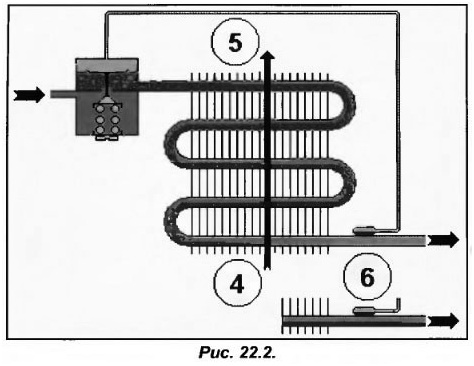 По умолчанию игровой режим на телевизорах Samsung по-прежнему включает сглаживание движения, что приводит к задержке. Войдите в меню «Диспетчер внешних устройств» вашего телевизора, выберите «Игровой режим» и выключите Game Motion Plus. В серии Samsung TU8000 это означает разницу между задержкой ввода 19,4 мс и 3,2 мс!
По умолчанию игровой режим на телевизорах Samsung по-прежнему включает сглаживание движения, что приводит к задержке. Войдите в меню «Диспетчер внешних устройств» вашего телевизора, выберите «Игровой режим» и выключите Game Motion Plus. В серии Samsung TU8000 это означает разницу между задержкой ввода 19,4 мс и 3,2 мс!
Конечно, если вам нужно максимально возможное качество изображения, вы все равно можете заплатить за профессиональную калибровку или сделать ее самостоятельно. Ознакомьтесь с нашим руководством по калибровке телевизора, чтобы начать работу, но имейте в виду, что это гораздо сложнее, чем выполнение любого из описанных выше шагов.
Нравится то, что вы читаете?
Подпишитесь на информационный бюллетень Tips & Tricks , чтобы получить советы экспертов, чтобы получить максимальную отдачу от вашей технологии.
Этот информационный бюллетень может содержать рекламу, предложения или партнерские ссылки. Подписка на информационный бюллетень означает ваше согласие с нашими Условиями использования и Политикой конфиденциальности. Вы можете отказаться от подписки на информационные бюллетени в любое время.
Вы можете отказаться от подписки на информационные бюллетени в любое время.
Получаете ли вы максимальную отдачу от своего телевизора? Руководство по предустановленным режимам изображения
Если вы вложили средства в потрясающий телевизор высокой четкости, не настроив предустановленный режим изображения, вы все делаете неправильно.В наши дни вы можете настроить параметры изображения вашего телевизора, чтобы настроить все, от цветовой температуры до интерполяции движения. Но если вы даже не уверены, что такое «интерполяция движения», или вам не хочется возиться со всеми настройками, проверьте предустановленные режимы изображения вашего телевизора .
При выборе этих режимов изображения вы увидите существенные различия в изображении. Это связано с тем, что каждый режим имеет свои собственные заблокированные настройки для различных аспектов, таких как цветовая температура, усиление краев, подсветка и т. д.Итак, какой предустановленный режим изображения следует использовать? Смотря как. Мы рассмотрим наиболее распространенные предустановленные режимы изображения, опишем их функции и расскажем, когда следует использовать каждый из них.
Мы рассмотрим наиболее распространенные предустановленные режимы изображения, опишем их функции и расскажем, когда следует использовать каждый из них.
Кино/Кино
Режим кинематографического изображения (иногда называемый «кино») считается режимом с наиболее «точной цветопередачей», поскольку именно его используют режиссеры и продюсеры при съемке.
Как это выглядит: Большинство людей говорят, что в режиме кино изображение выглядит красноватым, неярким или тусклым.
Скорее всего, это связано с тем, что большинство зрителей привыкли к голубоватым или более холодным настройкам цветовой температуры, которые магазины обычно устанавливают на своих телевизорах. Однако красный оттенок в кинорежиме ближе к естественному цвету, чем все остальные.
Кинорежим также предлагает изображение с «более черными черными» и «более белыми белыми» для лучшей цветопередачи в целом, особенно в темных помещениях. Он производит наименьшее количество «светоотдачи» (или задней подсветки) из всех предустановок изображения, поэтому ваши уровни черного оптимальны в этом режиме.
Когда использовать: Мы рекомендуем всегда держать телевизор в режиме кино, так как это наиболее «точный» вид. Но вам особенно захочется использовать эту настройку при просмотре фильмов или в условиях недостаточного освещения.
Яркий/Динамичный
Режим яркого изображения (иногда называемый «динамическим») находится на противоположном конце спектра от режима кино: он считается наименее реалистичным режимом изображения. Но есть еще некоторые применения для него.
Как это выглядит: Этот режим характеризуется настройкой «голубоватой» или прохладной температуры.Резкость, контрастность и яркость резко увеличиваются в этой настройке и могут привести к жалобам на то, что изображения выглядят неестественно яркими или резкими.
Многие «знатоки» телевизионного изображения не советуют включать яркий режим домашнего телевизора, потому что это создает дополнительную нагрузку на глаза и перенасыщает цвета.
Когда использовать: Из-за высокого уровня насыщенности цветов некоторые владельцы магазинов оставляют свои телевизоры в ярком режиме.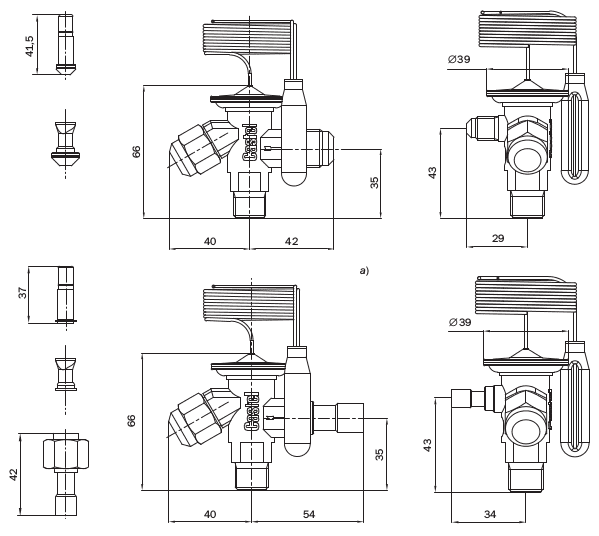 Это делает изображения «всплывающими» и привлекает внимание лучше, чем другие более мягкие настройки.Однако мы не рекомендуем использовать его для домашних целей, если только вы не пытаетесь преодолеть ярко освещенную комнату.
Это делает изображения «всплывающими» и привлекает внимание лучше, чем другие более мягкие настройки.Однако мы не рекомендуем использовать его для домашних целей, если только вы не пытаетесь преодолеть ярко освещенную комнату.
Игра
Игровой режим в первую очередь связан с избавлением от всех функций обработки видео, чтобы освободить место для более быстрого отклика дисплея.
Как это выглядит: Многие зрители жалуются, что в игровом режиме изображения более «размыты». Вероятно, это связано с тем, что такие настройки, как контрастность, резкость и яркость, значительно снижены. Наиболее заметным отличием является уменьшенная задержка ввода (т.е. более быстрое время отклика).
Итак, в целом вы заметите более зернистые, менее насыщенные изображения и прерывистое движение.
Когда использовать: При игре в видеоигры или просмотре анимационных фильмов.
натуральный
Как это выглядит: Этот режим также получает много жалоб на «неестественный» вид. Вы можете заметить, что эта настройка очень яркая, но цвета могут быть не такими точными или точными, как задумал режиссер.
Вы можете заметить, что эта настройка очень яркая, но цвета могут быть не такими точными или точными, как задумал режиссер.
Когда его использовать: Подобно режиму яркого изображения, естественный режим часто используется для телевизоров с дисплеем, потому что он яркий и привлекает внимание.
Стандарт
Этот режим изображения часто устанавливается производителями телевизоров. Если вы не меняли настройки телевизора с момента его покупки, скорее всего, вы смотрите телевизор в стандартном режиме.
Как выглядит: Умеренная контрастность, резкость и яркость с «голубоватым» оттенком.
Когда использовать: Обычный режим для повседневного просмотра, но мы не рекомендуем использовать этот режим при просмотре изображений более высокого качества, например фильмов.Лучше всего использовать днем при среднем освещении.
Спорт
Этот режим предназначен не столько для цветного отображения, сколько для обеспечения оптимальной интерполяции движения (плавности движения).
Как это выглядит: В целом вы заметите очень плавное движение (обеспечивает высокую частоту кадров) и немного более яркие цвета (особенно «спортивные» цвета, такие как зеленый и однородные цвета). Но некоторые говорят, что яркость делает изображение более резким.
Когда использовать: При просмотре спортивных событий или при попытке преодолеть тускло освещенное помещение.
Хотите профессиональный совет по всем вопросам домашних развлечений?
Britebox предлагает лучший совет по поводу домашнего развлекательного оборудования.
Есть вопросы? Хотите улучшить качество просмотра телевизора?
Просто свяжитесь с нами сегодня. Мы рады помочь.
Настройки телевизора для слуховых аппаратов
Задумывались ли вы когда-нибудь, какие настройки телевизора помогут вам получить максимальное удовольствие от прослушивания фильмов и других программ? Узнайте, как настроить телевизор для снижения слуха и многое другое в блоге Audicus на этой неделе!
Потеря слуха — это состояние, поражающее людей всех возрастов и проявляющееся во многих аспектах их жизни.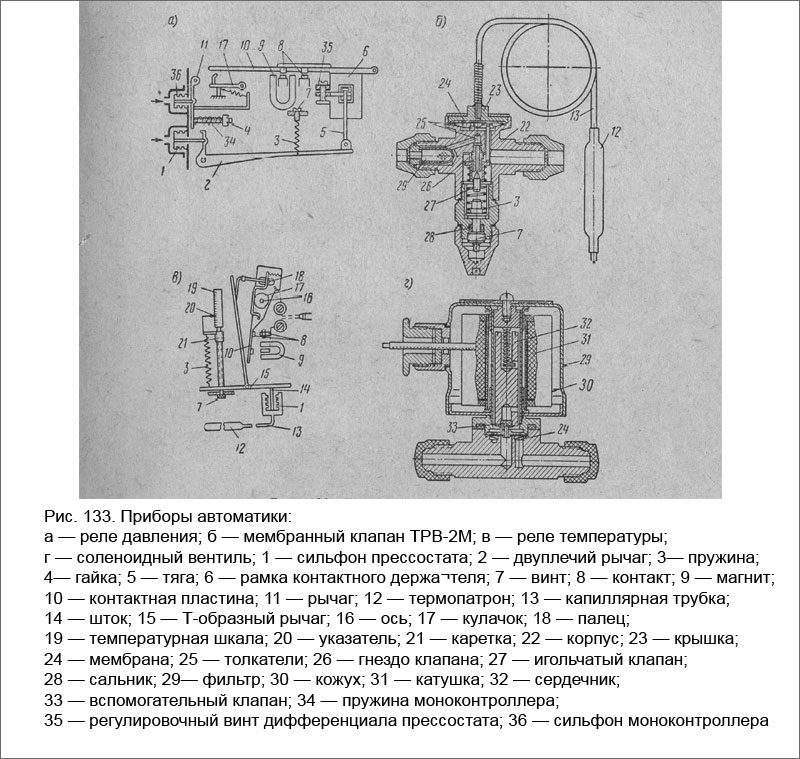 Одна вещь, на которую может повлиять потеря слуха, — это способность слышать телевизоры и другие устройства, использующие звук. Во многих случаях простого увеличения громкости будет недостаточно. Потеря слуха и настройки звука ». Полученные предустановки могут быть особенно полезны, если ваша потеря слуха влияет на вашу способность слышать разговорный диалог.
Одна вещь, на которую может повлиять потеря слуха, — это способность слышать телевизоры и другие устройства, использующие звук. Во многих случаях простого увеличения громкости будет недостаточно. Потеря слуха и настройки звука ». Полученные предустановки могут быть особенно полезны, если ваша потеря слуха влияет на вашу способность слышать разговорный диалог.
Нейросенсорная тугоухость и другие виды тугоухости могут вызывать этот эффект.
Такие пресеты, как «ночной режим», после их отключения могут привести к более различимому диалогу, и есть и другие пресеты, улучшающие диалоги. Для телевизоров с объемным звуком другим рекомендуемым вариантом является переключение на «Стерео» или «Нормальный».
Для многоканальных звуковых систем, таких как Dolby Digital или DTS, вы можете увеличить громкость динамика центрального канала и уменьшить громкость остальных, что сделает диалоги еще более четкими.
Для телевизоров с режимом «Пользователь» люди могут управлять эквалайзером (EQ) и контролировать частоту, что является полезным инструментом для людей с потерей слуха, соответствующим определенному набору частот.
Беспроводные Bluetooth-наушники — хорошее устройство для прослушивания телепередач, не ограничиваясь проводами или отсутствием управления звуком. Для телевизоров, которые еще не оснащены двусторонней связью Bluetooth, пользователи могут купить систему, которая подключается к телевизору и наушникам со встроенным приемником.Динамики саундбара, включая динамик Sonos Playbar и 7.1-канальный динамик саундбара Sony HT-ST7, — это дополнительные элементы, которые сделают ваше телевидение максимально комфортным.
Комнатные петли, или индукционные петли, широко распространены в театрах, но могут применяться и дома. Подключив усилитель к аудиовыходу вашего телевизора и проложив провод по периметру комнаты с телевизором, вы сможете получить прямой прием на ресивер внутри вашего слухового аппарата. Эта функция позволяет вам слышать телевизор независимо от того, какое место вы занимаете в комнате.
Потеря слуха и субтитры
Серьезная потеря слуха или потеря слуха, характерная для определенных частот, может особенно затруднить прослушивание телевизора. Для людей, которые не хотят усложнять свои методы просмотра телепередач, скрытые субтитры являются простой альтернативой.
Для людей, которые не хотят усложнять свои методы просмотра телепередач, скрытые субтитры являются простой альтернативой.
Скрытые субтитры, форма электронного текста, используемая для диктовки телевизионного звука, обычно используются в шумной обстановке.Скрытые субтитры впервые были показаны в 1971 году на Первой национальной конференции по телевидению для людей с нарушениями слуха.
Первое телешоу с закрытыми субтитрами было показано Национальным институтом субтитров в 1980 году. Национальный институт субтитров в сотрудничестве с корпорацией ITT также создал первый в мире микрочип для декодирования субтитров.
Скрытые субтитры могут иметь множество применений в различных контекстах и могут пригодиться, когда вам нужна тишина во время просмотра телевизора.Обязательно изучите все настройки телевизора, которые могут подойти именно вам!
Источники: Consumer Reports, Healthy Hearing, Американская ассоциация по снижению слуха
Аарон Родрикес
.

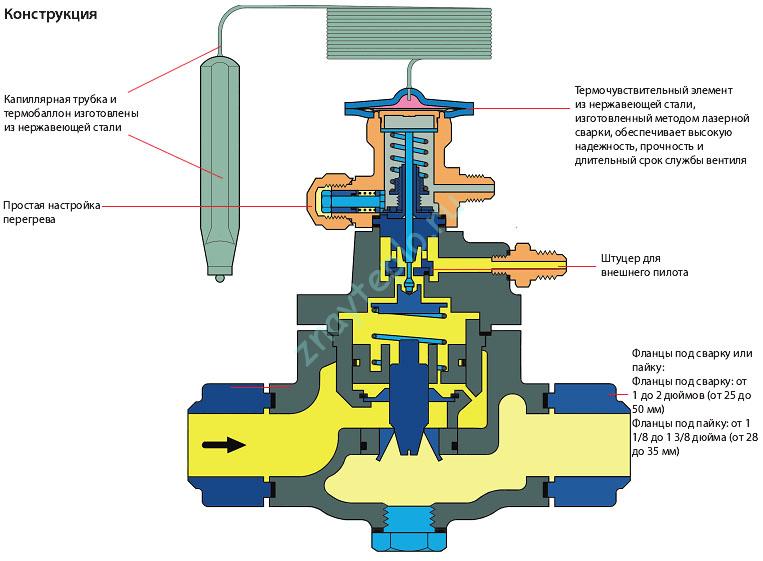

 Для этого см. Руководство по эксплуатации шлюза.
Для этого см. Руководство по эксплуатации шлюза.

